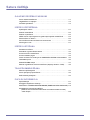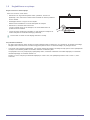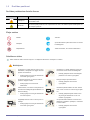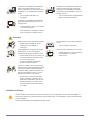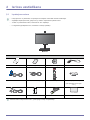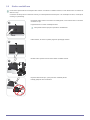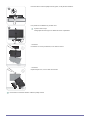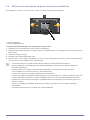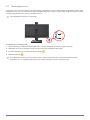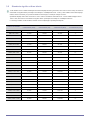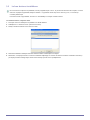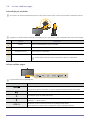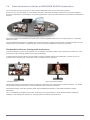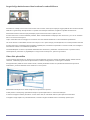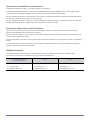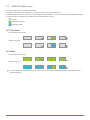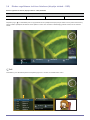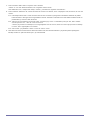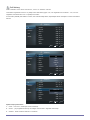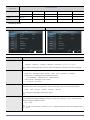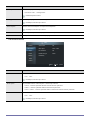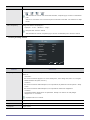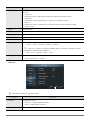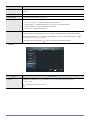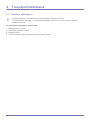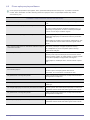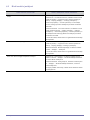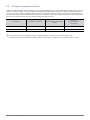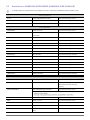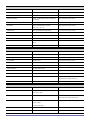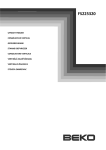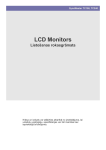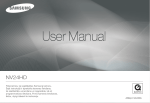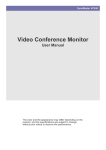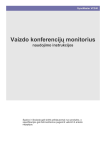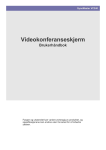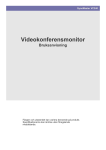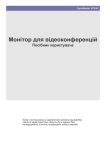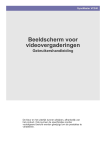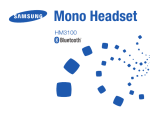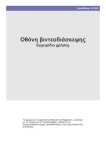Download Samsung VC240 Lietotāja rokasgrāmata
Transcript
SyncMaster VC240 Video konferences monitors Lietošanas rokasgrāmata Krāsa un izskats var atšķirties atkarībā no izstrādājuma, lai uzlabotu veiktspēju, specifikācijas var tikt mainītas bez iepriekšējā brīdinājuma. Satura rādītājs GALVENIE DROŠĪBAS PASĀKUMI Pirms darba uzsākšanas . . . . . . . . . . . . . . . . . . . . . . . . . . . . . . . . . . . . 1-1 Uzglabāšana un apkope . . . . . . . . . . . . . . . . . . . . . . . . . . . . . . . . . . . . . 1-2 Drošības pasākumi . . . . . . . . . . . . . . . . . . . . . . . . . . . . . . . . . . . . . . . . . 1-3 IERĪCES UZSTĀDĪŠANA Iepakojuma saturs . . . . . . . . . . . . . . . . . . . . . . . . . . . . . . . . . . . . . . . . . 2-1 Statīva uzstādīšana . . . . . . . . . . . . . . . . . . . . . . . . . . . . . . . . . . . . . . . . 2-2 Statīva noņemšana . . . . . . . . . . . . . . . . . . . . . . . . . . . . . . . . . . . . . . . . . 2-3 VESA sienas stiprinājuma vai galda stiprinājuma uzstādīšana . . . . . 2-4 Savienošana ar datoru . . . . . . . . . . . . . . . . . . . . . . . . . . . . . . . . . . . . . . 2-5 Pievienošana Video konferences monitoram . . . . . . . . . . . . . . . . . . . 2-6 Kensington Lock . . . . . . . . . . . . . . . . . . . . . . . . . . . . . . . . . . . . . . . . . . 2-7 IERĪCES LIETOŠANA Sistēmas iesilšana . . . . . . . . . . . . . . . . . . . . . . . . . . . . . . . . . . . . . . . . . 3-1 Standarta signāla režīmu tabula . . . . . . . . . . . . . . . . . . . . . . . . . . . . . . 3-2 Ierīces draivera instalēšana . . . . . . . . . . . . . . . . . . . . . . . . . . . . . . . . . . 3-3 Ierīces vadības pogas . . . . . . . . . . . . . . . . . . . . . . . . . . . . . . . . . . . . . . 3-4 Video konferences funkcijas ar RADVISION SCOPIA infrastruktūru 3-5 Tālvadības pults . . . . . . . . . . . . . . . . . . . . . . . . . . . . . . . . . . . . . . . . . . . 3-6 IZKĀRTOJUMA maiņa . . . . . . . . . . . . . . . . . . . . . . . . . . . . . . . . . . . . . . 3-7 Ekrāna regulēšanas izvēlnes lietošana (displejs ekrānā – OSD) . . . . 3-8 TRAUCĒJUMMEKLĒŠANA Monitora pašdiagnoze . . . . . . . . . . . . . . . . . . . . . . . . . . . . . . . . . . . . . . 4-1 Pirms apkopes pieprasīšanas . . . . . . . . . . . . . . . . . . . . . . . . . . . . . . . . 4-2 Bieži uzdotie jautājumi . . . . . . . . . . . . . . . . . . . . . . . . . . . . . . . . . . . . . . 4-3 PAPILDU INFORMĀCIJA Specifikācijas . . . . . . . . . . . . . . . . . . . . . . . . . . . . . . . . . . . . . . . . . . . . . 5-1 Enerģijas taupīšanas funkcija . . . . . . . . . . . . . . . . . . . . . . . . . . . . . . . . 5-2 Sazinieties ar SAMSUNG WORLDWIDE (SAMSUNG VISĀ PASAULĒ) 5-3 Izstrādājuma pareiza likvidēšana (Attiecas uz nolietotām elektriskām un elektroniskām ierīcēm) - tikai Eiropā . . . . . . . . . . . . . . . . . . . . . . . . . . . . . . . . . . . . . . . . . . . . 5-4 1 Galvenie drošības pasākumi 1-1 Pirms darba uzsākšanas Šajā rokasgrāmatā lietotās ikonas IKONA NOSAUKUMS NOZĪME Uzmanîbu Apzīmē gadījumus, kad funkcija var nestrādāt vai iestatījums var tikt atcelts. Piebilde Apzīmē ieteikumu vai padomu, kā izpildīt funkciju. Šīs rokasgrāmatas lietošana • Pirms lietojat šo ierīci, pilnībā iepazīstieties ar drošības pasākumiem. • Ja rodas kāda problēma, skatiet sadaļu 'Problēmu novēršana'. Autortiesību paziņojums Lai uzlabotu veiktspēju, šīs rokasgrāmatas saturs var tikt mainīts bez iepriekšēja brīdinājuma. Autortiesības © 2009 Samsung Electronics Co., Ltd. Visas tiesības saglabātas. Šīs rokasgrāmatas autortiesības ir Samsung Electronics, Co., Ltd īpašums. Šīs rokasgrāmatas saturu nedrīkst jebkādā veidā ne atveidot, ne izplatīt, ne izmantot – ne daļēji, ne pilnībā bez rakstiskas Samsung Electronics, Co., Ltd atļaujas. SAMSUNG logotips un SyncMaster ir reģistrētas Samsung Electronics, Co., Ltd preču zīmes. Microsoft, Windows un Windows NT ir reģistrētas Microsoft Corporation preču zīmes. VESA, DPM un DDC ir reģistrētas Video Electronics Standard Association preču zīmes. ENERGY STAR® logotips ir reģistrēta ASV vides aizsardzības aģentūras (Environmental Protection Agency) preču zīme. Visas citas preču zīmes, kas ir minētas šajā rokasgrāmatā ir to attiecīgo uzņēmumu preču zīmes. Galvenie drošības pasākumi 1-1 1-2 Uzglabāšana un apkope Ārējās virsmas un ekrāna apkope Tīriet ierīci ar mīkstu, sausu drānu. • Netīriet ierīci ar viegli uzliesmojošām vielām, piemēram, benzolu vai šķīdinātāju, vai ar mitru drānu. Šādas rīcības rezultātā var rasties problēmas ierīces darbībā. • Neskrāpējiet ekrānu ar nagiem vai asu objektu. Šādas rīcības rezultātā ierīce var tikt saskrāpēta vai sabojāta. • Netīriet ierīci, smidzinot ūdeni tieši uz tās. Ja ūdens nokļūst ierīcē, tā var aizdegties, var rasties elektrošoks vai problēmas ierīces darbībā. • Ja tiek izmantots ultraskaņas mitrinātājs, uz īpaši spīdīgiem modeļiem var rasties balti plankumi materiāla raksturīgo īpašību dēļ. Ierīces krāsa un izskats var būt atšķirīgi atkarībā no modeļa. Par paliekošiem attēliem • Ilgu laiku rādot nekustīgu attēlu, ekrānā var rasties paliekošs attēls vai plankums. Ja ir paredzams, ka displejs būs ieslēgts, bet ilgāku laiku netiks izmantots, iestatiet enerģijas taupīšanas režīmu vai ekrānsaudzētāju, lai pasargātu ekrānu. • LCD paneli veido miljoniem apakšpikseļu. LCD paneļu ražotāju tehnoloģisko ierobežojumu dēļ aptuveni viens apakšpikselis no miljona var izskatīties gaišāks vai tumšāks, nekā tam normāli būtu jābūt. Lai aprēķinātu sava LCD paneļa kopējo apakšpikseļu skaitu, sareiziniet maksimālo horizontālo izšķirtspēju ar maksimālo vertikālo izšķirtspēju un rezultātu reiziniet ar 3. Piemērs: Ja Jūsu LCD paneļa maksimālā izšķirtspēja ir 1680 x 1050, tad apakšpikseļu skaits ir 1680 x 1050 x 3, kas ir 5.292.000. 1-2 Galvenie drošības pasākumi 1-3 Drošības pasākumi Drošības pasākumiem lietotās ikonas IKONA NOSAUKUMS NOZĪME Brīdinājums Ja netiek izpildīti pasākumi, kas ir apzīmēti ar šo zīmi, var rasties nopietni savainojumi vai pat iestāties nāve. Uzmanîbu Ja netiek izpildīti pasākumi, kas ir apzīmēti ar šo zīmi, var rasties nopietni savainojumi vai tikt sabojāts īpašums. Zīmju nozīme Nedarīt. Jāievēro. Neizjaukt. Spraudkontaktam ir jābūt atvienotam no sienas kontaktligzdas. Nepieskarties. Jābūt iezemētam, lai novērstu elektrošoku. Saistītas ar strāvu Tālāk redzamie attēli ir domāti uzziņai un var atšķirties atkarībā no modeļiem un valstīm. Brīdinājums Izvairieties no bojāta strāvas vada vai kontaktdakšas, vai bojātas vai vaļīgas kontaktligzdas izmantošanas. • Izvairieties no vairāku elektrisku ierīču pievienošanas vienai sienas kontaktligzdai. • Pretējā gadījumā varat gūt elektrošoku vai izraisīt ugunsgrēku. Izvairieties pievienot vai atvienot strāvas padevi ar slapjām rokām. • ! Pretējā gadījumā varat izraisīt elektrošoku. Pretējā gadījumā sienas kontaktligzda pārkarstot var izraisīt ugunsgrēku. Kārtīgi ievietojiet spraudkontaktu. • Pretējā gadījumā varat izraisīt ugunsgrēku. ! Pārliecinieties, vai strāvas vads pievienots iezemētai kontaktligzdai (tikai iekārtām ar 1. klases izolāciju). Izvairieties pārlieki saliekt vai savīt strāvas vadu, kā arī novietot uz vada smagus objektus. • • Pretējā gadījumā varat gūt elektrošoku vai savainojumus. Uzglabājiet strāvas vadu un ierīci prom no sildītāja. • Pretējā gadījumā varat gūt elektrošoku vai izraisīt ugunsgrēku. Galvenie drošības pasākumi Pretējā gadījumā bojāta strāvas vada dēļ varat gūt elektrošoku vai arī var izcelties ugunsgrēks. Ja spraudkontakta dakšas vai sienas kontaktligzda ir pārklāti ar putekļiem, notīriet tās ar sausu drānu. ! • Pretējā gadījumā varat izraisīt ugunsgrēku. 1-3 Uzmanîbu Izstrādājuma darbības laikā izvairieties no strāvas kontaktdakšas atvienošanas. • Pretējā gadījumā elektriskais šoks var sabojāt izstrādājumu. ! Pārliecinieties, vai tiek lietots tikai mūsu uzņēmuma piegādātais strāvas vads. Turklāt nelietojiet citas elektriskās ierīces strāvas vadu. • Kad atvienojat strāvas kontaktdakšu no sienas kontaktligzdas, turiet to aiz kontaktdakšas nevis aiz vada. ! • Pretējā gadījumā varat gūt elektrošoku vai izraisīt ugunsgrēku. Pretējā gadījumā varat gūt elektrošoku vai izraisīt ugunsgrēku. Pievienojiet spraudkontaktu tādai sienas kontaktligzdai, ko var viegli aizsniegt. • ! Ja ierīces darbībā rodas problēma, ir jāatvieno spraudkontakts, lai pilnībā atslēgtu strāvas padevi. Strāvas padevi nevar atvienot pilnībā, izmantojot tikai ierīces ieslēgšanas/izslēgšanas pogu. Saistītas ar uzstādīšanu Brīdinājums Izvairieties no degošu sveču, odu repelentu vai cigarešu novietošanas uz izstrādājuma, un neuzstādiet izstrādājumu sildītāja tuvumā. • Palūdziet uzstādīšanas inženierim vai attiecīgajam uzņēmumam uzstādīt ierīci uz sienas. ! Pretējā gadījumā varat izraisīt ugunsgrēku. Izvairieties no izstrādājumu uzstādīšanas vietās ar sliktu ventilāciju, piemēram, grāmatu plaukta vai skapja iekšpusē. • Pretējā gadījumā iekšējās pārkaršanas dēļ var izcelties ugunsgrēks. Sargājiet ierīces iepakojuma plastmasas maisiņus no bērniem. • ! 1-3 Uzvelkot plastmasas maisiņus uz galvas, bērni var nosmakt. • Pretējā gadījumā varat gūt savainojumus. • Pārliecinieties, vai tiek izmantots norādītais sienas stiprinājums. Ventilācijas dēļ uzstādiet ierīci vismaz 10 cm attālumā no sienas. • ! Pretējā gadījumā iekšējās pārkaršanas dēļ var izcelties ugunsgrēks. Izvairieties no izstrādājuma uzstādīšanas vietās, kas ir nestabilas vai pakļautas pārmērīgām vibrācijām, piemēram, nestabila vai vienpusīga plaukta. • Ierīce var nokrist un tā rezultātā tikt sabojāta vai arī jūs varat iegūt savainojumus. • Izmantojot monitoru vietā, kas ir pakļauta pārmērīgām vibrācijām, var rasties problēmas ierīces darbībā vai izcelties ugunsgrēks. Galvenie drošības pasākumi ! Izvairieties no izstrādājuma uzstādīšanas vietās, kas pakļauta putekļu, mitruma (sauna), eļļas, dūmu vai ūdens (lietus piles) iedarbībai, un no uzstādīšanas transportlīdzeklī. Izvairieties no izstrādājuma uzstādīšanas vietās, kas pakļautas tiešu saules staru iedarbībai, un no izstrādājuma uzstādīšanas karstuma avota, piemēram, uguns vai sildītāja, tuvumā. • • Tas var izraisīt elektrošoku vai ugunsgrēku. Tas var samazināt ierīces ekspluatācijas ilgumu vai izraisīt ugunsgrēku. Izvairieties no izstrādājuma uzstādīšanas viegli aizsniedzamā augstumā, kur to var aizsniegt bērni. • Ja bērns pieskaras ierīcei, tā var nokrist un izraisīt ievainojumus. • Tā kā priekšpuse ir smagāka, uzstādiet ierīci uz līdzenas un stabilas virsmas. Uzmanîbu Neļaujiet ierīcei nokrist pārvietošanas laikā. • ! Nenovietojiet ierīci uz grīdas ar priekšpusi uz leju. Šādas rīcības rezultātā var rasties problēmas ierīces darbībā vai ievainojumi. • Kad uzstādāt ierīci uz skapīša vai plaukta, pārliecinieties, vai ierīces priekšpuse nesniedzas pāri skapīša vai plaukta malai. SAMSUNG ! • Pretējā gadījumā ierīce var nokrist un tai var rasties darbības traucējumi, vai tā var izraisīt ievainojumus. • Izmantojiet izstrādājuma izmēram piemērotu skapīti vai plauktu. Tas var sabojāt ierīces paneli. Novietojot ierīci, apejieties ar to uzmanīgi. • ! Pretējā gadījumā var rasties problēmas ar izstrādājumu vai varat gūt savainojumus. Ja ierīce ir uzstādīta vietā, kurā darba apstākļi ievērojami mainās, apkārtējās vides dēļ var rasties nopietnas darbības kvalitātes problēmas. Šādā gadījumā uzstādiet ierīci tikai pēc konsultācijas ar vienu no mūsu apkopes inženieriem par šo tematu. • Vietas, kurās ir daudz mikroskopisku putekļu, ķīmikālijas, pārāk augsta vai pārāk zema temperatūra, liels mitrums, piemēram lidostas vai stacijas, kurās ierīce tiek lietota nepārtraukti ilgu laiku un tā tālāk. Saistītas ar tīrīšanu Tā kā virsmaktīvu vielu lietošana, kas satur lielu daudzumu spirta, šķīdinātāju vai citas stipras ķimikālijas, var izraisīt ierīces ārpuses vai paneļa redzamās virsmas krāsas maiņu vai sasprēgāšanu, izmantojiet tikai ieteiktos tīrīšanas līdzekļus. Ieteikto tīrīšanas līdzekli varat iegādāties apkopes centrā. Galvenie drošības pasākumi 1-3 Pirms ierīces tīrīšanas atvienojiet strāvas vadu. Kad tīrāt izstrādājumu, nesmidziniet ūdeni tieši uz izstrādājuma daļām. • • Pārliecinieties, ka ūdens nenokļūst ierīcē. • Pretējā gadījumā tas var izraisīt ugunsgrēku, varat gūt elektrisko šoku vai arī var rasties problēmas ar izstrādājumu. ! Pretējā gadījumā varat gūt elektrošoku vai izraisīt ugunsgrēku. Uzmanîbu Izvairieties no tiešas tīrīšanas līdzekļa uzsmidzināšanas izstrādājumam. • Tas var izraisīt ierīces ārpuses vai redzamās paneļa daļas krāsas maiņu vai sasprēgāšanu. Kad tīrāt ierīci, atvienojiet strāvas vadu un uzmanīgi tīriet ierīci ar mīkstu sausu drānu. • ! Izmantojiet mīkstu, mitru drānu ar "speciālu monitora tīrīšanas līdzekli" un noslaukiet ar to ierīci. • ! Ja nav pieejams monitora tīrīšanas līdzeklis, pirms ierīces tīrīšanas atšķaidiet tīrīšanas līdzekli ar ūdeni attiecībās 1:10. ! Izvairieties no sekojošo ķīmisku vielu lietošanas izstrādājuma tīrīšanā: vasks, benzols, alkohols, šķīdinātāji, odu repelents, smaržās, eļļošanas vai tīrīšanas līdzeklis. Tas var izraisīt ārpuses deformāciju vai krāsas noņemšanu. Tā kā ierīces ārpuse ir viegli saskrāpējama, pārliecinieties, vai lietojat pareizu drānu tīrīšanai. Taču, ja drāna ir piesārņota ar svešķermeņiem, tā var izraisīt ārpuses skrāpējumus, tāpēc izkratiet visus svešķermeņus no drānas pirms tās lietošanas. Saistītas ar lietošanu Brīdinājums Tā kā ierīcē ir augsts spriegums, nekad neuzstādiet, neremontējiet vai nemodificējiet to pats. ! • Pretējā gadījumā varat izraisīt ugunsgrēku vai gūt elektrisko šoku. • Ja ierīce ir jāsalabo, sazinieties ar apkopes centru. Ja ierīce izdala dīvainas skaņas, deguma smaku vai dūmus, nekavējoties atvienojiet spraudkontaktu un sazinieties ar apkopes centru. • 1-3 Kad tīrāt izstrādājumu, nesmidziniet ūdeni tieši uz izstrādājuma daļām. • Pārliecinieties, ka ūdens nenokļūst ierīcē. • Pretējā gadījumā tas var izraisīt ugunsgrēku, varat gūt elektrisko šoku vai arī var rasties problēmas ar izstrādājumu. ! Neļaujiet bērniem karāties izstrādājumā vai rāpties uz tā. • Pretējā gadījumā varat gūt elektrošoku vai izraisīt ugunsgrēku. Pretējā gadījumā tas var izraisīt izstrādājuma nokrišanu, kas savukārt var izraisīt savainojumus vai nāvi. Ja ierīce nokrīt vai ir sabojāts tās korpuss, izslēdziet to un atvienojiet strāvas vadu. Sazinieties ar apkopes centru. Izvairieties no dažādu priekšmetu, piemēram, rotaļlietu vai cepumu, novietošanas uz izstrādājuma. • • Pretējā gadījumā varat izraisīt ugunsgrēku vai gūt elektrisko šoku. Ja bērns pārkaras pār ierīci, lai satvertu kādu priekšmetu, ierīce vai priekšmets var nokrist un izraisīt ievainojumus vai pat nāvi. Galvenie drošības pasākumi Ja rodas pērkons vai zibens, atvienojiet strāvas vadu un nekādā ziņā nepieskarieties antenas kabelim, jo tas ir bīstami. ! • Pretējā gadījumā varat gūt elektrošoku vai izraisīt ugunsgrēku. Izvairieties no priekšmetu nomešanas uz izstrādājuma vai pret izstrādājumu vērstiem triecieniem. • ! Izvairieties no izstrādājuma pārvietošanas, pavelkot aiz elektrības vada vai antenas kabeļa. • Pretējā gadījumā varat gūt elektrisko šoku, izraisīt ugunsgrēku vai arī dēļ bojājuma kabelim var rasties problēmas ar izstrādājumu. Ja ir radusies gāzes noplūde, nepieskarieties ierīcei vai strāvas kontaktdakšai un nekavējoties izvēdiniet telpu. ! GAS Izvairieties no izstrādājuma pacelšanas vai pārvietošanas, turot tikai aiz elektrības vada vai signāla kabeļa. • Pretējā gadījumā varat gūt elektrisko šoku, izraisīt ugunsgrēku vai arī dēļ bojājuma kabelim var rasties problēmas ar izstrādājumu. Pārliecinieties, vai neesat nobloķējis ventilācijas atveri ar galdautu vai aizkaru. • Pretējā gadījumā iekšējās pārkaršanas dēļ var izcelties ugunsgrēks. Pretējā gadījumā varat gūt elektrošoku vai izraisīt ugunsgrēku. • Jebkura dzirkstele var izraisīt sprādzienu vai ugunsgrēku. • Pērkona vai zibens vētras laikā nepieskarieties strāvas vadam vai antenas kabelim. Izvairieties no uzliesmojošu aerosolu vai objektu novietošanas uz izstrādājuma vai lietošanas tā tuvumā. • ! 100 Tas var izraisīt sprādzienu vai ugunsgrēku. Izvairieties no metāla objektu, piemēram ēdamo irbuļu, monētu, matadatu vai uzliesmojošu objektu ievietošanu izstrādājumā (atverēs, pieslēgvietās u.c.). • Ja ierīcē iekļūst svešķermeņi vai ūdens, izslēdziet strāvas padevi, atvienojiet strāvas vadu un sazinieties ar apkopes centru. • Pretējā gadījumā var rasties problēmas ar izstrādājumu, varat gūt elektrisko šoku vai izraisīt ugunsgrēku. Izvairieties no trauku ar šķidrumiem, piemēram, vāžu, puķupodu, dzērienu, kosmētikas līdzekļu vai medikamentu, vai metāla objektu novietošanas virs izstrādājuma. • Ja ierīcē iekļūst svešķermeņi vai ūdens, izslēdziet strāvas padevi, atvienojiet strāvas vadu un sazinieties ar apkopes centru. • Pretējā gadījumā var rasties problēmas ar izstrādājumu, varat gūt elektrisko šoku vai izraisīt ugunsgrēku. Galvenie drošības pasākumi 1-3 Uzmanîbu Ilgu laiku rādot nekustīgu attēlu, ekrānā var rasties paliekošs attēls vai plankums. • ! Ja ierīci nelietojat ilgāku laiku, izmantojiet enerģijas taupīšanas režīmu vai iestatiet ekrānsaudzētāju kustīga attēla režīmā. -_! Iestatiet ierīcei atbilstošu izšķirtspēju un frekvenci. • ! Ja ierīci nelietojat ilgāku laiku, piemēram, aizbraucat no mājām, atvienojiet strāvas vadu no sienas kontaktligzdas. • Izvairieties no izstrādājuma apgriešanas otrādi un nepārvietojiet to, turot tikai aiz statīva. Pretējā gadījumā tas var izraisīt acu savainojumus. • Ilgstoši skatoties ierīci no pārāk tuva attāluma var sabojāt jūsu redzi. • Ir svarīgi atpūtināt acis (5 minūtes katru stundu), kad skatāties izstrādājuma ekrānā ilgus laika periodus. • Pretējā gadījumā varat gūt elektrošoku vai izraisīt ugunsgrēku. Tā kā displeja panelis ir karsts pēc ilgstošas lietošanas, nepieskarieties ierīcei. Tas mazinās jebkādu acu pārpūli. Uzglabājiet mazos piederumus vietā, kur tiem nevar piekļūt bērni. ! Esiet uzmanīgi, kad regulējat monitora leņķi vai statīva augstumu. • Ja iespiedīsit roku vai pirkstu, varat to savainot. • Ja ierīce ir pārlieku atliekta, tā var nokrist un izraisīt ievainojumus. ! Izvairieties no smagu priekšmetu novietošanas virs izstrādājuma. Izmantojot austiņas, neieslēdziet pārāk lielu skaļumu. • • Pretējā gadījumā var rasties problēmas ar izstrādājumu vai varat gūt savainojumus. Izņemot bateriju no tālvadības pults, uzmaniet, lai bērns neliktu to mutē. Novietojiet bateriju vietā, kur tai nevar piekļūt bērni vai zīdaiņi. • • • ! Ja bērns ir ielicis mutē bateriju, nekavējoties ziņojiet par to ārstam. Pretējā gadījumā baterija var saplīst vai no tās var izplūst šķidrums, izraisot ugunsgrēku, traumas vai piesārņojumu (bojājumus). Ja skaņa ir pārāk skaļa, varat sabojāt dzirdi. Nomainot bateriju, ievietojiet to ar pareizo polaritāti (+, -). Izmantojiet tikai norādītās standarta baterijas. Neizmantojiet vienlaikus jaunas un jau lietotas baterijas. 1-3 Tā rezultāta ierīce var nokrist un tikt sabojāta vai izraisīt ievainojumus. Izvairieties lietot mitrinātāju vai plīti netālu no produkta. ! ! Pretējā gadījumā var sakrāties putekļi un izraisīt ugunsgrēku pārkaršanas vai īssavienojuma dēļ vai radīt elektrošoku. ! Pretējā gadījumā baterija var sabojāties vai iekšējā šķidruma noplūdes dēļ var izcelties ugunsgrēks, rasties traumas vai bojājumi. Baterijas (un akumulatori) nav parasti sadzīves atkritumi, tie jānodod ražotājam otrreizējai pārstrādei. Klients ir atbildīgs par izlietoto bateriju vai akumulatoru nodošanu otrreizējai pārstrādei. • Klients var nodot izlietotās baterijas vai akumulatorus tuvākajā otrreizējas pārstrādes punktā vai veikalā, kurā pārdod tāda paša veida baterijas vai akumulatorus. Galvenie drošības pasākumi Pareizas pozas uzturēšana, lietojot šo ierīci Lietojot šo ierīci saglabājiet pareizu pozu. Galvenie drošības pasākumi • Iztaisnojiet muguru. • Ekrānam jābūt 45~50 cm attālumā no acīm. Skatieties lejup ekrānā ar seju tā virzienā. • Lietojot šo ierīci saglabājiet pareizu pozu. • Noregulējiet ierīces leņķi tā, lai ekrānā neatspīdētu gaisma. • Turiet elkoņus pareizā leņķi un rokas vienā līmenī ar plaukstām. • Turiet elkoņus pareizā leņķī. • Novietojiet papēžus uz grīdas, kamēr ceļi ir 90 grādu vai lielākā leņķī, un turiet rokas tādā pozīcijā, lai tās būtu zemāk par sirdi. 1-3 2 Ierīces uzstādīšana 2-1 Iepakojuma saturs • Izsaiņojiet ierīci un pārbaudiet, vai iepakojumā ir iekļautas visas tālāk minētās sastāvdaļas. • Saglabājiet iepakojuma kasti, gadījumam, ja vēlāk ir nepieciešams pārvietot ierīci. • Ja kāds no priekšmetiem trūkst, sazinieties ar savu izplatītāju. • Lai iegādātos papildpiederumus, sazinieties ar vietējo izplatītāju. Monitors IEKĎAUTĀS FUNKCIJAS Uzstādīšanas rokasgrāmata Ierīces garantija Lietošanas rokasgrāmata Strāvas vads D-Sub kabelis Lokālā tīkla kabelis (LAN) Tālvadības pults Baterijas (AAA X 2) (Nav pieejams visos reģionos.) DVI kabelis Ferīta serde LAN kabelim Stereo kabelis Drāniņa tīrīšanai Tīrīšanas drāna ir iekļauta tikai melnu, īpaši spīdīgu modeļu komplektācijā. 2-1 Ierīces uzstādīšana 2-2 Statīva uzstādīšana Pirms statīva pievienošanas novietojiet mīkstu audumu uz līdzenas un stabilas virsmas, un tad uzlieciet ierīci uz auduma ar ekrānu uz leju. Uzmanību: Novietojot ierīci uz līdzenas virsmas, jūs varat bojāt kameras izvirzījumu. Lai nesabojātu monitoru, novietojiet to uzmanīgi un piesardzīgi. Novietojiet mīkstu audumu uz līdzena un stabila galda, un tad uzlieciet ierīci uz auduma ar ekrānu uz leju. Pagrieziet statīvu ar bultu norādītajā virzienā. Nenoņemiet aiztura tapu pirms pamatnes uzstādīšanas. 2 3 4 Ierīces uzstādīšana Pārliecinieties, ka statīvs ir pareizi pagriezts vajadzīgajā virzienā. Iebīdiet statīva pamatni ierīces statīvā bultas norādītā virzienā. Neņemiet ārā aiztura tapu, pirms pamatne uzstādīta pilnībā. Pretējā gadījumā varat savainoties. 2-2 Pievelciet skrūvi statīva apakšpusē līdz galam, lai tā pilnībā nofiksētos. 5 6 Pēc pamatnes uzstādīšanas, paceliet ierīci. Izņemiet aiztura tapu. Noregulējiet ekrāna augstumu atbilstoši savām vajadzībām. - Uzmanîbu Izvairieties no ierīces pacelšanas, turot tikai aiz statīva. - Uzmanîbu Nepārvietojiet ierīci, turot to tikai aiz kameras. Demontāža ir montāžas darbību veikšana pretējā secībā. 2-2 Ierīces uzstādīšana 2-3 Statīva noņemšana Pirms statīva noņemšanas novietojiet mīkstu audumu uz līdzenas un stabilas virsmas, un tad uzlieciet ierīci uz auduma ar ekrānu uz leju. Uzmanību: Novietojot ierīci uz līdzenas virsmas, jūs varat bojāt kameras izvirzījumu. Lai nesabojātu monitoru, novietojiet to uzmanīgi un piesardzīgi. Novietojiet mīkstu drānu uz galda, lai tā pasargātu ierīci, un novietojiet monitoru uz tās tā, lai ierīces priekšpuse būtu uz leju. Turiet ierīces statīvu, kā tas redzams attēlā, un noņemiet aizmugures korpusu. Atskrūvējiet skrūves, kas norādītas ar " 2 ." Kad skrūves izskrūvētas, statīvu ir iespējams noņemt. A 3 Ierīces uzstādīšana Turiet ierīces korpusu, kā parādīts attēlā. Paceliet un noņemiet atskrūvēto statīvu. 2-3 2-4 VESA sienas stiprinājuma vai galda stiprinājuma uzstādīšana Šim produktam ir 100 mm x 100 mm / 200 mm x 100 mm ar VESA saderīgs statīva stiprinājums. A B A. Statīva stiprinājums B. Statīvs (papildaprīkojums) Lai piestiprinātu VESA saderīgu sienas stiprinājumu, rīkojieties šādi: 1. Izslēdziet ierīci un atvienojiet strāvas vadu no sienas kontaktligzdas. 2. Novietojiet mīkstu drānu vai spilvenu uz līdzenas virsmas, lai pasargātu paneli, un novietojiet ierīci uz drānas vai spilvena ar ekrānu uz leju. 3. Noņemiet aizmugures korpusu. 4. Noņemiet statīvu iepriekš aprakstītajā veidā. 5. Izlīdziniet rievu uz ierīces detaļas, kas jāsavieno ar statīvu, ar rievu statīvā (darbvirsmas statīvs, sienas stiprinājuma statīvs vai cits statīvs) un cieši nofiksējiet statīvu, pievelkot skrūvi. 2-4 • Ja izmantojat skrūvi, kas ir garāka nekā standarta specifikācijā, var tikt sabojāta ierīces iekšpuse. • Sienas stiprinājumiem, kas neatbilst standarta VESA specifikācijām, skrūvju garums var atšķirties atkarībā no atbilstošās specifikācijas. • Nelietojiet skrūves, kas neatbilst standarta VESA specifikācijām, un neuzstādiet tās ar pārāk lielu spēku. Tas var sabojāt ierīci vai izraisīt ievainojumus, ierīces krišanas dēļ. Uzņēmums nav atbildīgs par jebkādiem bojājumiem vai ievainojumiem. • Samsung nav atbildīgs par jebkādiem produkta bojājumiem vai ievainojumiem, kas ir radušies, izmantojot statīvu, kas neatbilst norādītajām specifikācijām, vai tādas uzstādīšanas dēļ, ko nav veicis autorizēts uzstādīšanas inženieris. • Uzstādot ierīci, izmantojot sienas stiprinājumu, iegādājieties tādu sienas stiprinājumu, kas nodrošina vismaz 10 cm attālumu no sienas. • Samsung nav atbildīgs par jebkādām problēmām, kas radušās, izmantojot statīvu, kas neatbilst norādītajām specifikācijām. • Izmantojiet sienas stiprinājumu, kas atbilst jūsu valsts specifikācijām. Ierīces uzstādīšana 2-5 Savienošana ar datoru Savienojošā detaļa var atšķirties atkarībā no ierīces modeļa. 1 2 POWER S/W POWER 3-1 3-2 4 5 DVI IN RGB IN SERVICE AUDIO IN Computer Pievienojiet monitoru datoram, kā redzams attēlā, ja plānojat izmantot monitoru tikai kā datora displeju un neplānojat izmantot video zvana funkciju. Lai pievienotu monitoru un izmantotu to tikai kā datora displeju, rīkojieties šādi: 1. POWER S/W : Ieslēdz un izslēdz ierīci. 2. Pievienojiet vienu strāvas vada galu ierīces pieslēgvietai [POWER] un otru galu sienas 220V vai 110V kontaktligzdai. Monitors atpazīst ieejas spriegumu un automātiski pārslēdzas. 3. Izveidojiet ierīces savienojumu ar datoru atkarībā no datora atbalstītās video izejas. 3-1. Ja grafiskā karte nodrošina DVI (Digital) izeju • savienojiet ierīces [DVI IN] pieslēgvietu ar datora DVI pieslēgvietu, izmantojot DVI kabeli. 3-2. Ja grafiskā karte nodrošina D-Sub (Analog) izeju • savienojiet ierīces [RGB IN] pieslēgvietu ar datora [RGB IN] pieslēgvietu, izmantojot D-Sub kabeli. 4. SERVICE : Paredzēts pēc servisa apkopei 5. Savienojiet [AUDIO IN] pieslēgvietu, kas atrodas monitora aizmugurē, ar PC skaņas karti. Kad ierīce ir savienota ar datoru, varat to ieslēgt un lietot. Ja ir pievienots gan DVI (<DVI>), gan D-Sub (<PC>) kabelis, varat izvēlēties ievades signālu <PC vai DVI>, nospiežot pogu [ /AVOTS]. Ierīces uzstādīšana 2-5 2-6 Pievienošana Video konferences monitoram Savienojošā detaļa var atšķirties atkarībā no ierīces modeļa. 6 7 1 2 POWER S/W POWER MIC 3 4 5 LAN LAN SERVICE Computer Hub Pievienojiet monitoru datoram, kā redzams attēlā, ja plānojat izmantot monitoru kā datora displeju un arī veikt un saņemt video zvanus vai piedalīties video konferencēs. Pārliecinieties, ka tikai viens no diviem [LAN] portiem ir pievienots tīklam, izmantojot LAN kabeli. Lai pievienotu monitoru datoram un izmantotu to kā datora displeju, kā arī video zvaniem un video konferencēm, rīkojieties šādi: 1. POWER S/W : Ieslēdz un izslēdz ierīci. 2. Pievienojiet vienu strāvas vada galu ierīces pieslēgvietai [POWER] un otru galu sienas 220V vai 110V kontaktligzdai. Monitors atpazīst ieejas spriegumu un automātiski pārslēdzas. 3. Izveidojiet savienojumu starp ierīces [LAN] pieslēgvietu un tīklu, izmantojot LAN kabeli. 4. Izveidojiet savienojumu starp ierīces [LAN] pieslēgvietu un [LAN] pieslēgvietu, izmantojot LAN kabeli. Lai veiktu video zvanus, nav nepieciešams pievienot monitoru datoram. Ja gan datoram, gan video konferences monitoram tiek izmantots viens un tas pats IP, LAN kabeļi jāpievieno tā, kā redzams iepriekšējā attēlā. 5. SERVICE: Paredzēts pēc servisa apkopei 6. Pieslēdziet austiņu kabeli ierīces austiņu pieslēgvietai. Pievienojiet to tikai tad, ja tas patiešām ir nepieciešams, jo ierīcei ir iekšēja skaļruņu sistēma. 7. Pieslēdziet mikrofona kabeli ierīces mikrofona pieslēgvietai. Pievienojiet to tikai tad, ja tas patiešām ir nepieciešams, jo ierīcei ir iekšējs mikrofons. Atcerieties, ka to var izmantot tikai video zvaniem. Kad savienošana ir pabeigta, ieslēdziet ierīci un nospiediet pogu [ 2-6 /SOURCE], lai izvēlētos <VC> kā ieejas signālu. Ierīces uzstādīšana Ferīta serde Ierīces uzstādīšana • Ferīta serdes izmanto, lai aizsargātu kabeļus no traucējumiem. • Kad pievienojat kabeli, attaisiet ferīta serdi un sastipriniet to ap kabeli pie spraudņa. 2-6 2-7 Kensington Lock Kensington Lock ir ierīce pret zagšanu, kas ļauj lietotājiem nostiprināt ierīci tā, lai to varētu droši lietot sabiedriskās vietās. Tā kā bloķēšanas ierīces forma un izmantošanas veids var atšķirties atkarībā no modeļa un izgatavotāja, detalizētu informāciju skatiet Lietotāja rokasgrāmatā, kas ir pievienota bloķēšanas ierīcei. Jums jāiegādājas Kensington Lock atsevišķi. A B Lai bloķētu ierīci, rīkojieties šādi: 1. Aplieciet Kensington bloķēšanas kabeli ap kādu lielu, nekustīgu priekšmetu, piemēram, ap galdu vai krēslu. 2. Kabeļa galu ar pievienoto slēdzeni izveriet cauri cilpai Kensington bloķēšanas kabeļa galā. 3. Ievietojiet bloķēšanas ierīci monitora Kensington ligzdā ( 4. Saslēdziet slēdzeni ( ). ). Šīs ir vispārējās norādes. Precīzu informāciju skatiet Lietotāja rokasgrāmatā, kas ir pievienota bloķēšanas ierīcei. Nostiprinošo ierīci var iegādāties elektronikas preču veikalā, tiešsaistes veikalā vai apkopes centrā. 2-7 Ierīces uzstādīšana 3 Ierīces lietošana 3-1 Sistēmas iesilšana Pēc ierīces ieslēgšanas ir nepieciešams 30 sekunžu gaidstāves laiks. Tyttlwt tyr*^~px • Katru reizi, ieslēdzot ierīci, parādās Sistēmas inicializēšanas attēls. • Ja vēlaties saņemt video zvanu, neizslēdzot ierīci, iestatiet <Standby> un <Max. Power Saving> ieslēgtā režīmā. Ierīces lietošana 3-1 3-2 Standarta signāla režīmu tabula Ja tiks izvēlēts viens no tālāk norādītajiem standarta Displeja režīmiem (piemēram, 800 x 600 vai 1440 x 900), tad monitors automātiski noregulēs ekrānu pareizajā horizontālajā un vertikālajā frekvencē. Tomēr, ja tiks izvēlēts nestandarta displeja režīms, ekrāns var izdzist, pat ja strāvas indikatora LED lampiņa norāda par ieslēgtu monitoru. Optimālais displeja režīms šim monitoram ir 1920 x 1080 ar atsvaidzes intensitāti 60 Hz. Ja tiek izvēlēts displeja režīms 1920 x 1080, tad monitors automātiski noregulēs ekrānu pareizajā horizontālajā un vertikālajā frekvencē. Lai sasniegtu labāko vizuālo kvalitāti, iestatiet monitora izšķirtspēju optimālajā iestatījumā. DISPLEJA REŽĪMS HORIZONTĀLĀ FREKVENCE (KHZ) VERTIKĀLĀ FREKVENCE (HZ) PIKSEĻU TAKTĒTĀJS (MHZ) SINHRONIZĀCIJAS POLARITĀTE (H/V) IBM, 640 x 350 31,469 70,086 25,175 +/- IBM, 720 x 400 31,469 70,087 28,322 -/+ MAC, 640 x 480 35,000 66,667 30,240 -/- MAC, 832 x 624 49,726 74,551 57,284 -/- MAC, 1152 x 870 68,681 75,062 100,000 -/- VESA, 640 x 480 31,469 59,940 25,175 -/- VESA, 640 x 480 37,861 72,809 31,500 -/- VESA, 640 x 480 37,500 75,000 31,500 -/- VESA, 800 x 600 35,156 56,250 36,000 +/+ VESA, 800 x 600 37,879 60,317 40,000 +/+ VESA, 800 x 600 48,077 72,188 50,000 +/+ VESA, 800 x 600 46,875 75,000 49,500 +/+ VESA, 1024 x 768 48,363 60,004 65,000 -/- VESA, 1024 x 768 56,476 70,069 75,000 -/- VESA, 1024 x 768 60,023 75,029 78,750 +/+ VESA, 1152 x 864 67,500 75,000 108,000 +/+ VESA, 1280 x 800 49,702 59,810 83,500 -/+ VESA, 1280 x 800 62,795 74,934 106,500 -/+ VESA, 1280 x 960 60,000 60,000 108,000 +/+ VESA, 1280 x 1024 63,981 60,020 108,000 +/+ VESA, 1280 x 1024 79,976 75,025 135,000 +/+ VESA, 1440 x 900 55,935 59,887 106,500 -/+ VESA, 1440 x 900 70,635 74,984 136,750 -/+ VESA, 1600 x 1200 75,000 60,000 162,000 +/+ VESA, 1680 x 1050 65,290 59,954 146,250 -/+ VESA, 1920 x 1080 67,500 60,000 148,500 +/+ 3-2 Ierīces lietošana Horizontālā frekvence Laiku, kas nepieciešams, lai noskenētu vienu līniju ekrānā no galējās kreisās pozīcijas līdz galējai labajai pozīcijai, sauc par horizontālo ciklu un horizontālā cikla apgriezto lielumu sauc par horizontālo frekvenci. Horizontālā frekvence ir izteikta kHz vienībās. Vertikālā frekvence Panelim ir jāparāda viens un tas pats attēls ekrānā desmitiem reižu katru sekundi, lai cilvēki redzētu attēlu. Šo frekvenci sauc par vertikālo frekvenci. Vertikālā frekvence ir izteikta Hz vienībās. Ierīces lietošana 3-2 3-3 Ierīces draivera instalēšana Ierīces draiveris ir iekļauts kompaktdiskā, kas tiek piegādāts kopā ar ierīci. Ja pievienotais draivera fails ir bojāts, monitora draiveri ir iespējams lejupielādēt, klikšķinot Atbalsts > Lejupielāde adresē http://www.samsung.com, un tad sekojot norādēm pārlūka lapā. Kad draivera fails ir lejupielādēts, atveriet to ar dubultklikšķi un sekojiet norādēm ekrānā. Lai instalētu draiveri, rīkojieties šādi: 1. Ievietojiet draivera instalācijas kompaktdisku CD ROM diskdzinī. 2. Noklikšķiniet uz "Windows Driver" (Windows draiveris). 3. Modeļu sarakstā izvēlieties savas ierīces modeli. 4. Pabeidziet atlikušās instalācijas darbības atbilstoši ekrānā redzamajām instrukcijām. 5. Pārbaudiet, vai displeja rekvizītos ir redzama atbilstošā izšķirtspēja un ekrāna atsvaidzes intensitāte. Detalizētu informāciju par displeja rekvizītu dialoglodziņu skatiet dokumentācijā par Windows operētājsistēmu. 3-3 Ierīces lietošana 3-4 Ierīces vadības pogas Informācija par produktu Šo monitoru var izmantot kā standarta monitoru vai kā video zvana monitoru. Video zvana funkcijas ir iebūvētas monitorā. Iespējams, ka dažas funkcijas nedarbosies, izmantojot šo ierīci kā monitoru, jo tās ir paredzētas tikai video zvana funkcijai. IERĪCE Kamera Mikrofons Tālvadības sensors Skaļrunis APRAKSTS Uztver un pārraida attēlus video zvana laikā. Uztver skaņu video zvana laikā. Uztver signālus no tālvadības. Izvada sarunas partnera skaņu video zvana laikā. Izvada skaņu no datora, ja ierīce ir savienota ar datoru ar audio kabeli. Ierīces vadības pogas Pogas atrodas monitora apakšējā daļā. IKONA APRAKSTS Nospiediet šo pogu, lai ieraudzītu displeju ekrānā (On Screen Display – OSD). Šī poga tiek izmantota, arī lai izietu no OSD un atgrieztos augstāka līmeņa OSD izvēlnē. Lietojiet šīs pogas, lai virzītos pa izvēlni vai lai pielāgotu OSD vērtību. Izmantojiet šo pogu, lai veiktu video zvanu. Atļauj atslēgt balsi vai video, vai balsi un video saskaņā ar pašreizējiem OSD iestatījumiem (<Settings> → <Mute Option>). Lietojiet šīs pogas, lai virzītos pa izvēlni vai lai pielāgotu OSD vērtību. Kad uz ekrāna nav redzams OSD, nospiediet šīs pogas, lai pielāgotu skaļumu. Ierīces lietošana 3-4 IKONA APRAKSTS Kad uz ekrāna nav redzams OSD, ar šo pogu varat izvēlēties funkciju. Kad ekrāna nav redzams OSD, izmantojiet šo pogu, lai pārslēgtu ievades signālu (PC/DVI/ VC). Kad nospiežat pogu [ /SOURCE] un tiek pārslēgts ievades signāls vai tiek ieslēgta ierīce, ekrāna augšējā kreisajā stūrī parādās paziņojums, kas rāda izvēlēto ievades signālu. Lai atlasītu <PC/DVI> režīmu, produktam jābūt pievienotam datora grafiskajai kartei, izmantojot D-SUB (PC) kabeli vai DVI-D (DVI) kabeli. Izmantojiet šo pogu, lai ieslēgtu un izslēgtu izstrādājumu. Barošanas indikators Šis indikators ir ieslēgts, kad ierīce darbojas normāli. Strāvas indikatora LED lampiņa atrodas virs pogām monitora apakšējā daļā. Lai uzzinātu par enerģijas taupīšanas funkciju, skatiet ierīces specifikāciju sadaļu enerģijas taupīšanas funkcija. Kad nelietojat ierīci ilgāku laiku, ir ieteicams atvienot strāvas vadu, lai minimizētu strāvas patēriņu. 3-4 Ierīces lietošana 3-5 Video konferences funkcijas ar RADVISION SCOPIA infrastruktūru Jūs varat izmantot VC240 vienu pašu, lai veiktu augstas izšķirtspējas video zvanus starp diviem punktiem. Bet tas nav viss. Jūs varat baudīt arī citas funkcijas, piemēram, centralizētu pārvaldību, konferences zvanus starp vairākiem partneriem, ierakstīšanu un straumēšanu, un ugunsmūra šķērsošanu, pievienojot video konferences infrastruktūru ar RADVSION SCOPIA. RADVISION SCOPIA ir infrastruktūras produktu saime, kas tiek piegādāta kā tīkla ierīces un programmatūra un ir optimizēta darbam ar VC240. Izmantojot RADVISION SCOPIA, ir iespējams ātri izvērst mērogojamu vizuālu komunikāciju tīklu un centrāli pārvaldīt video tīklu, iespējot daudzu pušu tikšanās un paplašināt video konferenci uz jebkuru klēpjdatoru aiz jebkura ugunsmūra. Daudzpušu konference (daudzpunktu konference) Video komunikācija ar VC240 var būt efektīvāka un produktīvāka, izmantojot vairāku punktu (vairāku pušu) konferences. Tās ir konferencēs, kurās vienlaicīgi piedalās vairāk, nekā divi dalībnieki. Ar daudzpunktu konferences iespēju VC240 lietotāji var redzēt un dzirdēt vairākus citus dalībniekus un justies tā, it kā visi atrastos vienā un tai pašā vietā – varētu teikt, ka tā ir “virtuālā konferenču zālē” tīklā. Daudzpušu zvans Zvans starp diviem punktiem Daudzpunktu konference tiek realizēta ar MCU (Multipoint Conferencing Unit - daudzpunktu konferences iekārtu) - tā ir iekārta, kas pārvalda daudzpunktu konferenci, savienojot vairākas vietas vienā video konferencē. RADVISION SCOPIA "Elite" MCU piedāvā 1080p Augstas izšķirtspējas apstrādi un individuālus izkārtojumus katram dalībniekam. Jūs un citi dalībnieki kontrolējat SCOPIA "Elite" konferences ar VC240 tālvadību un veicat dažādas darbības: dalībnieku izslēgšanu, video izkārtojumu mainīšanu un citu gala punktu uzaicināšanu šajā konferencē. Ierīces lietošana 3-5 Augstvērtīgu darbvirsmas video konferenču nodrošināšana Menedžeri un vadītāji, kas izmanto VC240 saviem video zvaniem, vēlas saņemt iespējas viegli paplašināt video konferenci lielam attālinātu un galda staciju lietotāju skaitam un padarīt komunikācijas efektīvākas, vieglākas un plašāk sasniedzamas. RADVISION SCOPIA darbvirsma ļauj lietotājiem paņemt konferences līdzi uz jebkuru vietu. SCOPIA darbvirsma ir veidota atbilstoši prasībām, kādas uzstāda lieliskas veiktspējas video konference, ja to veic ar standarta datoru un interneta savienojumu. Tajā ir modernākā video tehnoloģija, kas nodrošina HD H.264 tikšanās dalībnieku un datu sadarbības apskatīšanai. Tās audio sistēma novērš atbalsi, klusina fona trokšņus, un tā ir īpaši noturīga pret tīkla kļūmēm, kas ir bieža parādība internetā. SCOPIA darbvirsma ir vienkāršs interneta pārlūka papildinājums, kas datorā tiek pārvaldīts un izvērsts centrāli, bez sarežģītām licencēšanas maksām vai instalēšanas problēmām. Vienkārši klikšķiniet uz saites un pieslēdziet teledarbiniekus sanāksmēm, piedalieties videokonferencēs no jebkuras vietas, sadarbojieties ar partneriem un piegādātājiem un viegli veiciet savienojumus, pārvarot ugunsmūrus. Video tīkla pārvaldība VC240 sistēmas administratori un lietotāji var būt daudz efektīvāki, izmantojot centrālu pārvaldības sistēmu dažādu darbību veikšanai - attālinātai programmatūras atjaunināšanai, sistēmas konfigurēšanai, monitoringam un darbībai. Kad paplašinoties palielinās VC240 sistēmu skaits, centrāla pārvaldības sistēma var palīdzēt administratoriem kļūt daudz efektīvākiem, pārvaldot sadalītās VC240 sistēmas no viena punkta. RADVISION iVIEW pakotne ir ideāls risinājums, kas apmierina šo prasību. iVIEW pakotne ir daudzpusīgs pārvaldības risinājums apvienotajām balss un video komunikācijām. Ar iVIEW ir iespējams efektīvi pārvaldīt un novērot video tīklu, lai nodrošinātu efektīvu joslas platuma izmantošanu. Ir iespējams viegli saplānot un pārvaldīt tikšanās, nodrošinot augstas kvalitātes video komunikāciju piedzīvojumu. 3-5 Ierīces lietošana Konferences ierakstīšana un straumēšana Ar RADVISION SCOPIA risinājumu var iespējot konferences ierakstīšanu. Ierakstīšanas iespēja saglabā audio, video un datus, saglabājot tikšanās augstā izšķirtspējā, lai tās varētu atskaņot vēlāk. Ir pieejamas video ierakstītājam līdzīgas vadības, lai būtu iespējams piekļūt jebkurai ieraksta daļai. Bez tam, RADVISION SCOPIA ļauj veikt integrētu straumēšanu, lai realizētu konferences translēšanu internetā dalībniekiem, kuri darbojas ar datoriem gan Windows, gan Mac sistēmās. Tas ļauj skatītājiem redzēt gan runātāja, gan arī prezentācijas satura video straumēšanu. Vienlaicīgs uniraides un multiraides atbalsts ļauj paplašināt dalības iespēju līdz gandrīz neierobežotam dalībnieku skaitam. Ugunsmūra šķērsošana un NAT risinājums Ugunsmūri ir barjeru ierīces, kas atrodas starp diviem atsevišķiem tīkliem, un tās atfiltrē nevēlamas pakotnes, daudzos gadījumos netieši bloķējot video konferences datu plūsmu. Daudzi ugunsmūri arī apvieno filtra funkcijas un tīkla adrešu translācijas (Network Address Translation - NAT) iespēju, un tās atrodas uz aizsargājamā tīkla robežas. SCOPIA "PathFinder" ugunsmūris un NAT risinājums ļauj izveidot drošu savienojumu starp uzņēmuma tīkliem un attālinātām vietām. SCOPIA "PathFinder" nodrošina ugunsmūra un NAT drošību un iespējas video tīklos un ļauj veikt nemanāmu integrāciju ar esošajiem video gala punktiem un infrastruktūru. Plašāka informācija Lai uzzinātu detalizētu informāciju par to, kā RADVISION SCOPIA var palīdzēt VC240 ieviešanā, ieskatieties http:// www.radvision.com/VC240 vai sazinieties ar savu reģionālo RADVISION biroju. ASV/ZIEMEĻAMERIKA, DIENVIDAMERIKA EMEA APAC T +1 201 689 6300 T +44 20 3178 8685 T +852 3472 4388 F +1 201 689 6301 F +44 20 3178 5717 F +852 2801 4071 [email protected] [email protected] [email protected] Ierīces lietošana 3-5 3-6 Tālvadības pults Televizori vai citas elektroniskas ierīces monitora tuvumā var ietekmēt tālvadības veiktspēju, traucējot tālvadības pults signālu uz monitoru. POWER Ieslēdz/izslēdz izstrādājumu. SOURCE Pārslēdz ievades signālu. (PC/DVI/ VC) LAYOUT Ļauj izvēlēties dažādus ekrāna sadalījumu veidus, atkārtoti nospiežot šo pogu. Aktivizē PIP funkciju. + ZOOMĻauj palielināt un/vai samazināt sarunas partnera attēlu, mainot tālummaiņu partnera kamerā, ja tā atbalsta TĀLUMMAIŅAS funkciju. Īpašie simboli Ļauj pārmaiņus ievadīt zīmes "*" un ".", atkārtoti nospiežot šo pogu. 1/A/a Ļauj mainīt teksta ievades loga režīmu (Skaitlis → Lielais burts → Mazais burts). MIC MUTE Atļauj atslēgt balsi vai video, vai balsi un video saskaņā ar pašreizējiem OSD iestatījumiem (<Settings> → <Mute Option>). Nospiediet, lai samazinātu vai palielinātu skaļumu. (Šī ierīce neatbalsta TĀLUMMAIŅAS funkciju) Pogas uz augšu/uz leju, pa kreisi/pa labi Apstiprināšana Izmantojiet, lai horizontāli vai vertikāli pārvietotos no viena izvēlnes vienuma uz citu vai arī regulētu atlasītās izvēlnes vērtības. Atslēdz sarunas partnera skaņu, kamēr tiek veikta zvana savienošana. (Jūsu skaņa tiek pārraidīta) SETUP Ļauj izvēlēties kameru, kurai vēlaties veikt tālummaiņu - tuvināt/attālināt. BACK Izmanto, lai atgrieztos iepriekšējā izvēlnē. • Tuvākais punkts: Jūsu kamera • Tālākais punkts: Sarunas partnera kamera Dzēš tekstu teksta ievades laikā. PRESENTATION END Nosaka, vai tiks vai netiks veikta darbība, kas nosūta Jūsu datora ekrānu sarunas partnerim. INFO <PC/DVI> : Parāda izšķirtspēju. <VC> : Parāda detalizētu informāciju par pašreizējo savienojumu. 3-6 Šis ir īsceļa taustiņš uz <Settings> izvēlni. Pabeidz video zvanu. Īpašie simboli Ļauj pārmaiņus ievadīt zīmes "#", "@" un ":", atkārtoti nospiežot šo pogu. PHONE BOOK Ekrānā parāda tālruņu grāmatu. Ierīces lietošana CALL HOLD Veic video zvanu. Ļauj aizturēt pašreizējo zvanu (saglabājot savienojumu), lai runātu ar kādu citu. Ciparu pogas Ļauj ievadīt skaitļus un tekstu atbilstoši ievades režīmam. Ierīces lietošana Šī funkcija būs pieejama vēlāk. 3-6 Bateriju ievietošana tālvadības pultī 1. Paceliet vāciņu tālvadības pults aizmugurē, kā redzams attēlā. 2. Ievietojiet divas AAA izmēra baterijas. Pārliecinieties, vai bateriju + un - galu novietojums atbilst nodalījumā redzamajai diagrammai. 3. Aizveriet vāciņu. Ja ilgāku laiku neizmantosiet tālvadības pulti, izņemiet no tās baterijas un glabājiet tās vēsā, sausā vietā. Ja tālvadības pults nedarbojas, pārbaudiet: 3-6 • Vai televizors ir ieslēgts? • Vai bateriju pozitīvie un negatīvie gali ir apvērsti? • Vai baterijas nav izlādējušās? • Vai nav pārtraukta strāvas padeve vai atvienots strāvas vads? • Vai tuvumā atrodas īpaša luminiscējoša lampa vai neona izkārtne, kas traucē tālvadības pults darbību? Ierīces lietošana 3-7 IZKĀRTOJUMA maiņa VC režīms attēlo video zvana ekrānu pilnā ekrānā. Ir iespējams mainīt video zvana izkārtojumu, izmantojot 'LAYOUT' pogu uz tālvadības pults. Zemāk attēlotais video zvana LAYOUT ir Jūsu ekrāna (paša kameras ekrāns), otra sarunas partnera ekrāna (attālinātais ekrāns) un PC/DVI ekrāna kombinācija. Šeit norādītas krāsas, kas apzīmē katru ekrānu: • : PC/DVI • : Paša kameras ekrāns • : Attālinātais ekrāns PC / DVI režīms • • Ja savienojums nav izdevies ⳧ ⳧ ⳧ ⳧ ⳧ ⳧ ⳧ ⳧ ⳧ ⳧ ⳧ ⳧ Ja līnija ir aizņemta VC režīms • • Ja savienojums nav izdevies Ja līnija ir aizņemta LAYOUT iestatījumi, kas saglabāti <PC/DVI> režīmos (PC un DVI režīmos iestatījumi ir vienādi), netiek pielietoti <VC> režīma izkārtojumā. Ierīces lietošana 3-7 3-8 Ekrāna regulēšanas izvēlnes lietošana (displejs ekrānā – OSD) Ekrāna regulēšanas izvēlne (displejs ekrānā – OSD) Struktūra IZVĒLNE Call Call history Phone book Settings Nospiežot pogu " " uz tālvadības pults vai pogu MENU ierīces priekšpusē PC(DVI) ieejas režīmā vai VC (Video konferences) režīmā, ekrāna apakšpusē tiks attēlota V2oIP (Balss un video caur interneta nodrošinātāju) galvenā izvēlne, kā tas redzams zemāk. Nlww Nlww*St~z} [szyp*Mzzv ^p{ .BLFBDBMM Call Tiek attēlots, ja uz tālvadības pults tiek nospiesta poga CALL. Izmanto, lai uzsāktu video zvanu. U9S9*Slyr =;9=<D9=>C9CCC 3-8 Ul~zy =;9=<D9=>C9BC Ul~zy =;=A;A=@@C Slyr =;=>;>;<<= Uzsy <AC9=<D9@;9<CA Xtnspw =;=A;A=@@C =;=9<;9>>9<<*8*Mzyrmzyr Nlww*St~z} [szyp*Mzzv Nlww*_{p*E*atopz Ierīces lietošana 1. Zvanu saraksts: Attēlo veikto un saņemto zvanu sarakstu. <Name> un <IP> tiek attēloti kontaktiem, kuri ir reģistrēti <Phone Book>. Tiek attēlots tikai <IP>, atstājot tukšu lodziņu <Name>, ja kontakti nav reģistrēti <Phone Book>. 2. Zvana veikšana: Atkarībā no tā, vai tiek izmantots SIP serveris vai vārtzinis, zvanu ir iespējams veikt, ievadot IP, ID vai E.164 numuru. 2-1. Pašreizējā statusa skats: Ja tiek izmantots SIP serveris vai vārtzinis, piktogramma tiek attēlota dzeltenā vai pelēkā krāsā atkarībā no attiecīgā servera reģistrēšanās statusa. Atkarībā no tīkla statusa tas tiek attēlots dzeltenā krāsā vai pelēkā krāsā, ja serveris netiek izmantots. 2-2. Tālruņa numura ievadīšana: Zvans tiek veikts, nospiežot pogu "CALL" uz tālvadības pults, pēc tam, kad ir ievadīts sarunas partnera <IP>, <SIP ID> vai E.164 numurs. <SIP ID> ļauj izmantot to lietotāju ID, kuri ir reģistrējušies caur SIP serveri, bet E.164 numurs ļauj izmantot to lietotāju numurus, kuri ir reģistrējušies caur vārtzini. 2-3. Zvana veids: Ļauj izvēlēties <Video> zvanu vai <Voice> zvanu. 3. Paša kameras ekrāns: Paša kameras ekrāns tiks attēlots tad, kad nebūsiet tiešsaistē. Ļauj attēlot pašreiz pieslēgušos lietotāju sarakstu un pārtraukt savienojumu, ja esat tiešsaistē. Ierīces lietošana 3-8 Call history Attēlo nesenāko zvanu vēsturi <Received>, <Sent> un <Missed> zvaniem. Tiek attēlots reģistrētais <Name> un pēdējā zvana laiks attiecīgajam <IP>, kas saglabāts <Phone Book>. <IP>, kas nav saglabāts, tiek attēlots tikai <IP> un pēdējā zvana laiks. Precīzs laiks (AM/PM) tiek attēlots zvaniem, kas veikti aktuālajā dienā; iepriekšējās dienās veiktajiem zvaniem tiek attēlots datums. Nlww*St~z} Lww ]pnptpo ^py Xt~~po ap}zytnl 1. Uyp*Vtx ". ^txzy*U999 =;;D*:*<;*:*<B Lyyp =;;D*:*<;*:*<B Xtnspw =;;D*:*<;*:*<B Prpyp =;;D*:*<;*:*<B `yvyzy =;;D*:*<;*:*<B O}p =;;D*:*<;*:*<B Uz}oly =;;D*:*<;*:*<B Xzp Pyp} #BDL Nlww*St~z} Lww ap}zytnl Nlww Uyp*Vtx ]pnptpo ^py Xt~~po ^lp ^txzy*U999 Opwpp Lyyp Xtnspw Opwpp*Lww Prpyp atp `yvyzy =;;D*:*<;*:*<B O}p =;;D*:*<;*:*<B Uz}oly =;;D*:*<;*:*<B Xzp Pyp} #BDL Nlww*St~z} Lww ]pnptpo ^py ap}zytnl 1. Uyp*Vtx ". ^txzy*U999 =;;D*:*<;*:*<B Lyyp 6OTFMFDU"MM Xtnspw Xt~~po %FMFUF Prpyp `yvyzy =;;D*:*<;*:*<B O}p =;;D*:*<;*:*<B Uz}oly =;;D*:*<;*:*<B Xzp Pyp} #BDL Apakšizvēlņu pārlūkošana 1. <Call> : Veic zvanu, izmantojot zvana informāciju. 2. <Save> : Ļauj saglabāt informāciju vai rediģēt <Phone Book> saglabāto informāciju. 3. <Delete> : Dzēš noteiktus ierakstus no saraksta. 3-8 Ierīces lietošana 4. <Delete All> : Dzēš visus ierakstus no saraksta. 5. <View> : Ļauj apskatīt detalizētu informāciju par zvanu. 6. <Unselect All> : Atceļ iezīmes visā sarakstā. Phone book Nospiežot pogu PHONE BOOK uz tālvadības pults, tiek attēlota <Phone book>. [szyp*Mzzv Loo*Nzyln Lww lmn R}z{ Uzsy =<B9<?<9>9=@< _zx =<B9<?<9>9=@= Ulyp =<B9<?<9>9=@> ^p}l =<B9<?<9>9=@? Xtnslpw =<B9<?<9>9=@@ VO*Szyr =<B9<?<9>9=@A Nsty*Nsty =<B9<?<9>9=@B Xzp IZVĒLNE All Pyp} Mlnv APRAKSTS Ļauj pārlūkot, pievienot, rediģēt un/vai dzēst lietotāju. Meklējiet lietotāju atbilstoši <Name>, <SIP ID>, <IP> vai <Call Number>, atkarībā no servera iestatījumiem. Pievienojiet lietotāju, izvēloties <Add Contact> un iestatījumu <Name>, <IP>, <SIP ID>, <Call Number> un <Group>. Group Ļauj pievienot, rediģēt un/vai dzēst grupu. Izvēloties grupu un nospiežot pogu “ saraksts. ” uz tālvadības pults, tiks attēlots šajā grupā iekļauto lietotāju Lai pievienotu grupu, izvēlieties <Add Group>. Ja lietotājs nav grupā, ir iespējams pievienot lietotāju jebkurai grupai, izmantojot <[Unassigned]> izvēlni. Settings Nospiežot pogu SETUP uz tālvadības pults, tiek attēlota <Settings> izvēlne. GALVENĀS IZVĒLNES General APAKŠIZVĒLNES Language Clock Standby Max. Power Saving SW Upgrade Reset System SW version Open Source Call Control Auto Answer Mute Option Do not Disturb Default Call Type Input Source List PIP Size PIP Position PIP Transparency Picture [PC/DVI] MagicBright Contrast Brightness Sharpness Auto Adjustment Screen Picture Option Picture Reset Mode Contrast Brightness Sharpness Color Tint (G/R) Picture Option Picture Reset Picture [VC] Ierīces lietošana Security Call Quality 3-8 GALVENĀS IZVĒLNES Network APAKŠIZVĒLNES IP Settings User Name SIP Settings Network Test Audio Sounds Camera Power Frequency White Balance Phone Number Network Preference Brightness Flip H.323 Settings General izvēlne PC / DVI VC ^p{ Rpyp}lw Nlww*Nzy}zw Ty{ ^p{ E*Pyrt~s Wlyrlrp Rpyp}lw Nwznv Nlww*Nzy}zw Xl9*[zp}*^ltyr E*Zqq -BOHVBHF $MPDL Ty{ 4UBOECZ [tn}p ^pn}t [tn}p 4FDVSJUZ Ypz}v ^b*`{r}lop Ypz}v 486QHSBEF Lotz ]p~p*^~px Lotz 3FTFU4ZTUFN Nlxp}l ^b*ap}~tzy Nlxp}l Xzp Pyp} Language NJO 487FSTJPO Mlnv IZVĒLNE &OHJTI Xzp Pyp} Mlnv APRAKSTS Izvēlieties OSD valodu. <English> - <Français> - <Italiano> - <Español> - <Deutsch> - <한국어> - <日本語> • Izvēlētā valoda attiecas tikai uz ierīces OSD. Šis iestatījums neietekmē citas datora funkcijas. Clock Ļauj iestatīt sistēmas pašreizējo datumu un laiku. • <Clock Set> - ļauj iestatīt <Year>, <Month>, <Day>, <Hour>, <Minute> un <AM/PM>. • <Date Format> - Pielāgojiet datuma attēlošanas formātu. • • • Standby <YYYY/MM/DD> - <MM/DD/YYYY> - <DD/MM/YYYY> <Time Format> - Pielāgojiet <Time Format>. <12 hours> - <24 hours> Attēlo aktīvās sistēmas gaidstāves laiku <VC> režīmā. Gaidstāves laiks ir laiks, cik ilgi paneli var atstāt nenodarbinātu, pirms tas automātiski atslēdzas. • <Now> - <Off> - <10 min> - <20 min> - <30 min> - <60 min> <Standby> tiek atslēgts, kamēr līnija ir aktīva. Max. Power Saving Tā ir enerģijas taupīšanas funkcija, kas ir aktīva <PC/DVI> režīmā. Ja PC pārslēdzas enerģijas taupīšanas režīmā un <Max. Power Saving> ir <On>, tad arī ierīce pārslēgsies enerģijas taupīšanas režīmā. • <On> - <Off> Ja <Max. Power Saving> ir iestatīts uz <On>, enerģijas taupīšanas režīmā nav iespējams veikt zvanu. 3-8 Ierīces lietošana IZVĒLNE Security APRAKSTS Izveido lietotāja paroli četrciparu skaitļa veidā. • <Functions Lock> - <Change PIN> Noklusētā parole ir 0000. SW Upgrade Atjaunina jūsu programmatūru, izmantojot tīklu. Nedarbojas, kamēr līnija ir aktīva. Reset System Atiestata ierīces iestatījumus uz rūpnīcas iestatījumiem. Nedarbojas, kamēr līnija ir aktīva. SW version Pārbauda pašreizējās sistēmas programmatūras versiju. Open Source Attēlo produkta izveidē izmantoto lietojumprogrammu. Call Control izvēlne ^p{ Rpyp}lw Lz*Ly~p} E*Zqq Nlww*Nzy}zw Xp*Z{tzy E*aztnp*6*atopz Oz*yz*Ot~}m E*Zqq [tn}p Opqlw*Nlww*_{p E*atopz Ypz}v Nlww*\lwt Ty{ Lotz Nlxp}l Xzp IZVĒLNE Auto Answer Pyp} Mlnv APRAKSTS Automātiski atbild uz ienākošu zvanu. • <On> - <Off> Nedarbojas, kamēr līnija ir aktīva. Mute Option Do not Disturb Ļauj izvēlēties vēlamo <Mute Option>, kamēr līnija ir aktīva. • <Voice> - Pārtrauc pārraidīt mikrofona ievadi sarunas partnerim. • <Video> - Pārtrauc pārraidīt attēla ievadi sarunas partnerim. • <Voice + Video> - Pārtrauc pārraidīt attēla un mikrofona ievades sarunas partnerim. Automātiski atsaka ienākošu zvanu. • <On> - <Off> Nedarbojas, kamēr līnija ir aktīva. Ierīces lietošana 3-8 IZVĒLNE Default Call Type Call Quality APRAKSTS Izvēlas vēlamo zvana veidu. • <Video> - <Voice> • <Video Mode> - Sniedz prioritāti attēla kvalitātei un kadru ātrumam. • • <Sharpness> - Komunikācijas laikā sniedz prioritāti kadru ātrumam, nevis attēla kvalitātei. • <Motion> - Komunikācijas laikā sniedz prioritāti attēla kvalitātei, nevis kadru ātrumam. <Max Bandwidth> - Ļauj iestatīt komunikācijai nepieciešamo maksimālo joslas platumu. Jo mazāks joslas platums, jo zemāka ir zvana kvalitāte. • < 1920 kbps> - < 1472 kbps> - < 1024 kbps> - < 768 kbps> - < 512 kbps> - < 384 kbps> - < 320 kbps> - < 256 kbps> - < 192 kbps> - < 128 kbps> Nedarbojas, kamēr līnija ir aktīva. Input izvēlne ^p{ Rpyp}lw Nlww*Nzy}zw Ty{ [tn}p ^z}np*Wt~ E*[N [T[*^t p E [T[*[z~ttzy E [T[*_}ly~{l}pyn E*Z{l|p Ypz}v Lotz Nlxp}l Xzp IZVĒLNE Source List Mlnv APRAKSTS Ļauj pēc izvēles apskatīt monitoram pievienotās ārējās ievades ierīces ekrānu. • PIP Size Pyp} <PC> - <DVI> - <VC> Izvēlas PIP ekrâna izmçru. • < >-< > Tiek aktivizēts PIP režīmā. PIP režīms tiek aktivizēts, nospiežot pogu LAYOUT uz tālvadības pults. Attiecas uz PIP ekrānu Jūsu vai sarunas partnera ekrānā zvana laikā. Tas neattiecas uz ārējo ievadi. 3-8 Ierīces lietošana IZVĒLNE PIP Position APRAKSTS Pārvieto PIP ekrānu uz vēlamo vietu. • < >-< >-< >-< > Tiek aktivizēts PIP režīmā. PIP režīms tiek aktivizēts, nospiežot pogu LAYOUT uz tālvadības pults. Attiecas uz PIP ekrānu Jūsu vai sarunas partnera ekrānā zvana laikā. Tas neattiecas uz ārējo ievadi. PIP Transparency Pielāgo PIP ekrāna caurspīdīgumu. • <Opaque> - <Low> - <Medium> - <High> Pieejams tikai <PC/DVI> režīmā Tiek aktivizēts PIP režīmā, nospiežot pogu LAYOUT uz tālvadības pults <PC/DVI> režīmā. Picture [PC/DVI] izvēlne ^p{ XlrtnM}trs E*N~zx Nzy}l~ E*DC Ty{ M}trsyp~~ E*<;; [tn}p ^sl}{yp~~ E*AA Ypz}v Lz*Lou~xpy* Rpyp}lw Nlww*Nzy}zw Lotz Nlxp}l ^n}ppy [tn}p*Z{tzy~ Xzp IZVĒLNE MagicBright Pyp} Mlnv APRAKSTS Nodrošina ideālos ekrāna iestatījumus dažādām lietotāja vidēm - dokumentu veidošanai, internetam, filmām utt. • <Entertain> Šis režīms nodrošina spilgtuma un asuma iestatījumus, kas ir līdzīgi tiem, kādi ir TV, lai iegūtu labāku izklaides vidi (filma, DVD utt.). • <Internet> Šis režīms nodrošina attēla iestatījumu, kas ir piemērots, lai pārlūkotu internetu (teksts + attēli). • <Text> Šis režīms nodrošina attēla iestatījumu, kas ir piemērots dokumentu rediģēšanai. • <Custom> Ja iepriekš iestatītie attēla režīmi nav pietiekami, lietotāji ar šo režīmu var tieši pielāgot <Brightness> un <Contrast>. Iespējams tikai <PC> režīmā. Contrast Regulē kontrastu. Brightness Noregulē spilgtumu. Sharpness Regulē asumu. Ierīces lietošana 3-8 IZVĒLNE Auto Adjustment APRAKSTS Ar <Auto Adjustment> funkciju monitors automātiski noregulē saņemtos video signālus. Automātiski tiek pielāgotas <Fine>, <Coarse> un <PC Position> vērtības. Iespējams tikai <PC> režīmā. Screen • <Coarse> Noņem traucējumus, piemēram, vertikālās svītras. <Coarse> pielāgošana var pārvietot ekrāna attēla apgabalu. Jūs to varat atgriezt centrā, izmantojot "horizontal control" izvēlni. • <Fine> Noņem traucējumus, piemēram, horizontālās svītras. Ja troksnis saglabājas arī pēc <Fine> pielāgošanas, atkārtojiet <Fine> pielāgošanu pēc frekvences (<Coarse> pielāgošanas). • <PC Position> Regulē ekrāna horizontālo un vertikālo novietojumu. • <Image Reset> Attēla parametrus nomaina pret rūpnīcas noklusējuma iestatījumiem. Iespējams tikai <PC> režīmā. Picture Option • <Color Tone> - Iespējams mainīt krāsas toni. • • • <Cool> - <Warm> - <Standard> - <Custom> <R-Gain > - < G-Gain > - <B-Gain > Regulē krāsu kontroli atsevišķām R, G, B (sarkana, zaļa, zila krāsa) vērtībām. <Size> - Ir iespējams pārslēgt izmēru. • <16:9> - <4:3> • <Digital NR> - Digitālā trokšņu slāpēšana. • <Off> - <Low> - <Midium> - <High> - <Auto> Iespējams tikai <VC> režīmā. Picture Reset Atgriež visus ekrāna režīma iestatījumus un rūpnīcas noklusējuma vērtībām. • <Reset Picture Mode> - <Cancel> Picture [VC] izvēlne ^p{ Xzop* E*^lyol}o Nzy}l~ E*D@ Ty{ M}trsyp~~ E*@; [tn}p ^sl}{yp~~ E*A; Ypz}v Nzwz} E*A@ _ty*3R:]4* E*R@;:]@; Rpyp}lw Nlww*Nzy}zw Lotz Nlxp}l [tn}p*Z{tzy~ Xzp 3-8 Pyp} Mlnv Ierīces lietošana IZVĒLNE Mode APRAKSTS Izvēlieties priekšstatītu monitora ekrāna režīmu vai mainiet ekrāna iestatījumus atbilstoši savām preferencēm. • <Dynamic> Izvēloties šo režīmu, ekrāna attēls ir asāks nekā Standard <Standard> režīmā. • <Standarta> Izvēlieties šo režīmu, ja apkārtējā vide ir spilgta. Tas nodrošina asu attēlu. • <Movie> Izvēlieties šo režīmu, ja apkārtējā vide ir tumša. Šis režīms ietaupīs enerģiju un mazāk nogurdinās acis. Contrast Regulē kontrastu. Brightness Noregulē spilgtumu. Sharpness Regulē asumu. Color Regulē attēla krāsas piesātinājumu. Tint (G/R) Regulē attēla krāsas toni. Picture Option • <Color Tone> - Iespējams mainīt krāsas toni. • <Cool2> - <Cool1> -<Normal> - <Warm1> - <Warm2> <Warm1> un <Warm2> ir iespējams izvēlēties tikai tad, ja <Mode> ir iestatīts uz <Movie>. • <Digital NR> - Digitālā trokšņu slāpēšana. • Picture Reset <Off> - <Low> - <Midium> - <High> - <Auto> Atgriež visus ekrāna režīma iestatījumus un rūpnīcas noklusējuma vērtībām. • <Reset Picture Mode> - <Cancel> Network ^p{ Rpyp}lw T[*^ptyr~ E*^ltn Nlww*Nzy}zw `~p}*Ylxp E*Uzsy Ty{ [szyp*Yxmp} [tn}p Ypz}v*[}pqp}pynp Ypz}v S9>=>*^ptyr~ Lotz ^T[*^ptyr~ Nlxp}l Ypz}v*_p~ 4*1 Xzp Pyp} Mlnv Tīkla izvēlne ir atslēgta, kamēr līnija ir aktīva. IZVĒLNE IP Settings User Name Ierīces lietošana APRAKSTS Konfigurējiet IP adresi. • <Dynamic> - Piešķir dinamisku IP adresi. • <Static> - Piešķir statisku IP adresi. Nosakiet lietotāja vārdu, kas tiks izmantots, piereģistrējoties SIP serverī vai pie H.323 vārtziņa. 3-8 IZVĒLNE APRAKSTS Phone Number Nosakiet tālruņa numuru, kas tiks izmantots, lai veiktu zvanu kā E.164 adresei vai to nosūtītu H.323 vārtzinim. Network Preference Izvēlieties pamata protokolu, kas tiks izmantots zvana laikā. H.323 Settings Izmainiet H.323 iestatījumus (vārtzinis u.c.). SIP Settings Konfigurējiet SIP starpniekservera informāciju. Network Test • <SIP Proxy Server> - Ieslēdziet/ izslēdziet starpniekserveri. • <Display Name> - Ievadiet nosaukumu, ar kuru ierīce var tikt atpazīta tīklā. • <Server Address> - Ievadiet starpniekservera adresi. • <Password> - Ievadiet lietotāja paroli. Pārbaudiet pašreizējo tīkla stāvokli. Apskatiet dažādus iestatījumus: MAC adresi, IP adresi, apakštīkla masku, vārteju, DNS, vārtejas ehotestu un IP sadursmi. ( ) zīme pirms katra ieraksta norāda, ka tas darbojas pareizi, un ( zīme norāda, ka tas nedarbojas pareizi. Ja tīkla pārbaudes laikā parādās ( ) ) zīme, tā neturpinās veikt nākamo darbību. Audio ^p{ Rpyp}lw ^zyo~ E*Zy Nlww*Nzy}zw Ty{ [tn}p Ypz}v Lotz Nlxp}l Xzp IZVĒLNE Sounds Pyp} Mlnv APRAKSTS Ieslēdziet vai izslēdziet <Sounds> (ienākošā zvana signālu, izejošā zvana signālu utt.). • <On> - <Off> Nedarbojas, kamēr līnija ir aktīva. 3-8 Ierīces lietošana Camera ^p{ Rpyp}lw Nlww*Nzy}zw Ty{ [tn}p [zp}*Q}p|pyn E*A;*S bstp*Mlwlynp E*Lz M}trsyp~~ E*Lz Qwt{ E*Yz}xlw Ypz}v Lotz Nlxp}l Xzp IZVĒLNE Power Frequency Pielāgojiet kameras frekvenci. <Auto> - <Manual> Pielāgojiet kameras attēlu spilgtumu. • Flip <50 Hz> - < 60 Hz> Pielāgojiet kameras attēlu baltās krāsas balansu. • Brightness Mlnv APRAKSTS • White Balance Pyp} <Auto> - <Manual> Mainiet vietām attēlus kameras ekrānā. • <Normal> - <Horizontal> - <Vertical> - <Horiz. + Verti.> Kameras pavēršana tieši pret gaismas avotu, piemēram, elektrības spuldzīti, var radīt izplūdušus attēlus. Tumšā vidē attēls var izskatīties nedabisks. Ierīces lietošana 3-8 4 Traucējummeklēšana 4-1 Monitora pašdiagnoze • Ir iespējams pārbaudīt, vai produkts darbojas pareizi, izmantojot pašdiagnozes funkciju. • Ja monitorā parādās tukšs ekrāns un mirgo barošanas indikators, pat ja ierīce un dators ir savienoti, izpildiet pašdiagnozes funkciju. Lai veiktu monitora pašdiagnozi, rīkojieties šādi: 1. Izslēdziet monitoru un datoru. 2. Atvienojiet D-Sub kabeli no ierīces. 3. Ieslēdziet monitoru. 4. Ja monitors darbojas pareizi, parādās ziņojums "Check Signal Cable". 4-1 Traucējummeklēšana 4-2 Pirms apkopes pieprasīšanas Pirms apkopes pieprasīšanas pēc iegādes, lūdzu, pārbaudiet tālāk aprakstītos risinājumus. Ja problēmu neizdodas novērst, lūdzu, sazinieties ar tuvāko Samsung Electronics apkopes centru vai apmeklējiet atbalsta lapu adresē www.samsung.com. PARĀDĀS TUKŠS EKRĀNS/ES NEVARU IESLĒGT IERĪCI Vai strāvas vads ir pievienots pareizi? Pārliecinieties, ka strāvas vads abos galos ir kārtīgi pievienots. Vai ekrānā ir redzams ziņojums "Check Signal Cable"? Pārbaudiet kabeli, kas savieno datoru un ierīci. Ja vads ir pievienots pareizi, atkārtoti nospiediet pogu [ / SOURCE], lai apstiprinātu, ka ierīce ir iestatīta pareizajam avotam un ka tā saņem ienākošo signālu. Vai ekrānā ir redzams paziņojums "Not Optimum Mode"? Tas notiek, ja signāls no grafiskās kartes pārsniedz ierīces maksimālo izšķirtspēju vai maksimālo frekvenci (atsvaidzes intensitāti). Šādā gadījumā, iestatiet ierīcei piemērotu izšķirtspēju un frekvenci. Atbilstošās vērtības skatiet Standarta signālu režīmu tabulā. Vai ir redzams tukšs ekrāns un barošanas indikators mirgo ar 1 sekundes intervālu? Vai izveidojāt savienojumu ar DVI kabeli? Tas notiek, ja darbojas enerģijas taupīšanas funkcija. Ja noklikšķināsit ar peli vai nospiedīsit jebkuru taustiņu, ekrāns atkal ieslēgsies. Ja pievienojat DVI kabeli, kamēr dators veic sāknēšanu, vai ja atkārtoti pievienojat DVI kabeli pēc tā atvienošanas, kamēr dators ir ieslēgts, ekrāns var netikt parādīts, jo dažas grafiskā kartes šādos apstākļos nespēj izvadīt video signālu. Šādā gadījuma, resāknējiet datoru, kad DVI kabelis ir pievienots. KRĀSA IR DĪVAINA/ATTĒLS TIEK RĀDĪTS MELNBALTĀS KRĀSĀS Vai viss ekrāns tiek rādīts vienā krāsā, kā skatoties uz ekrānu caur celofāna papīru? Pārbaudiet kabeļa savienojumu ar datoru. Pilnībā no jauna ievietojiet grafisko karti datorā. Pārbaudiet, vai <Color Effect> ir iestatīta kā <Off>. Vai grafiskā karte ir konfigurēta pareizi? Atkārtoti konfigurējiet grafisko karti, ievērojot kartes lietotāja rokasgrāmatas norādījumus. DISPLEJA LAUKUMS PĒKŠŅI PĀRVIETOJAS UZ MALU VAI UZ CENTRU. Vai mainījāt grafisko karti vai draiveri? Mēģiniet veikt <Auto Adjustment> sadaļā <Picture> izvēlnē <Settings>. Vai mainījāt izšķirtspēju vai frekvenci (atsvaidzes intensitāti)? Iestatiet grafisko karti atbilstošajai izšķirtspējai un frekvencei. Atbilstošās vērtības skatiet Standarta signālu režīmu tabulā. Vai grafiskā karte ir konfigurēta pareizi? Atkārtoti konfigurējiet grafisko karti, ievērojot kartes lietotāja rokasgrāmatas norādījumus. ATTĒLIEM NAV FOKUSA. Vai mainījāt izšķirtspēju vai frekvenci (atsvaidzes intensitāti)? Iestatiet grafisko karti atbilstošajai izšķirtspējai un frekvencei. Atbilstošās vērtības skatiet Standarta signālu režīmu tabulā. Traucējummeklēšana 4-2 TIEK RĀDĪTAS 16 BITU KRĀSAS (16 KRĀSAS). KRĀSA IR IZMAINĪJUSIES PĒC GRAFISKĀS KARTES MAIŅAS. Vai instalējāt ierīces draiveri? Windows ME/XP/2000 : Vēlreiz iestatiet krāsu, izvēloties Vadības panelis → Displejs → Iestatījumi. Vai grafiskā karte ir konfigurēta pareizi? Vēlreiz konfigurējiet krāsu atbilstoši jaunās grafiskās kartes draiverim. KAD PIEVIENOJU MONITORU, PARĀDĀS PAZIŅOJUMS 'NEZINĀMS MONITORS, ATRASTS PLUG&PLAY (VESA DDC) MONITORS'. Vai instalējāt ierīces draiveri? Instalējiet ierīces draiveri, ievērojot šīs rokasgrāmatas norādījumus par draivera instalēšanu. Pārbaudiet, vai tiek atbalstītas visas Plug&Play (VESA DDC) funkcijas, uzziņai izmantojot grafiskās kartes lietotāja rokasgrāmatu. Ja Jūsu grafiskā karte atbalsta "Plug&Play" funkcijas, no jauna instalējiet kartes draiveri. Detalizētu informāciju skatiet kartes lietotāja rokasgrāmatā. KAD ES SKATOS UZ IERĪCES ĀRĒJĀM MALĀM, ES IEVĒROJU NELIELAS DEFORMĀCIJAS. Lai pasargātu ekrānu, ierīces melnās malas ir pārklātas ar caurspīdīgu materiālu, kas mīkstina krāsas pie ekrāna malām. Šis materiāls reizēm var radīt nelielas deformācijas attēlā pie ekrāna malām. Tas nav ierīces defekts. SĀKNĒJOT DATORU, ATSKAN ĪSI SKAŅAS SIGNĀLI. Ja īsie skaņas signāli atskan 3 vai vairākas reizes datora sāknēšanas laikā, lūdzu, pieprasiet datora apkopi. 4-2 Traucējummeklēšana 4-3 Bieži uzdotie jautājumi BIEŽI UZDOTIE JAUTĀJUMI Kā es varu izmainīt video signāla frekvenci (atsvaidzes intensitāti)? LŪDZU, IZMĒĢINIET ŠĀDAS DARBĪBAS Ir jāmaina grafiskās kartes frekvence. Windows XP : Lai mainītu frekvenci, izvēlieties Control Panel (Vadības panelis) → Appearance and Themes (Izskats un dizaini)→ Display (Displejs) → Settings (Iestatījumi) → Advanced (Papildus) → Monitor (Monitors) un tad sadaļā Monitor Settings (Monitora iestatījumi) izmainiet atsvaidzes intensitāti. Windows ME/2000 : Lai mainītu frekvenci, izvēlieties Control Panel (Vadības panelis) → Display (Displejs) → Settings (Iestatījumi) → Advanced (Papildus) → Monitor (Monitors) un tad sadaļā Monitor Settings (Monitora iestatījumi) izmainiet atsvaidzes intensitāti. Lai uzzinātu vairāk, skatiet datora vai grafiskās kartes lietotāja rokasgrāmatu. Kā es varu izmainīt izšķirtspēju? Windows XP : Mainiet izšķirtspēju, izvēloties: Control Panel (Vadības panelis) → Appearance and Themes (Izskats un dizaini) →Display (Displejs)→Settings (Iestatījumi). Windows ME/2000 : Mainiet izšķirtspēju, izvēloties Vadības panelis → Displejs → Iestatījumi. Lai uzzinātu vairāk, skatiet datora vai grafiskās kartes lietotāja rokasgrāmatu. Kā es varu lietot enerģijas taupīšanas funkciju? Windows XP : Konfigurējiet to, izvēloties Vadības panelis → Izskats un dizaini → Displejs → Ekrānsaudzētāja iestatīšana, vai datora BIOS iestatījumos. Windows ME/2000 : Konfigurējiet to, izvēloties Vadības panelis → Displejs → Ekrānsaudzētāja iestatīšana, vai datora BIOS iestatījumos. Lai iegūtu plašāku informāciju, skatiet datora Windows lietotāja rokasgrāmatu. Traucējummeklēšana 4-3 5 Papildu informācija 5-1 Specifikācijas MODEĻA NOSAUKUMS LCD panelis Sinhronizācija Izmērs 23,6 collas (59 cm) Displeja laukums 521,28 mm (horizontāli) x 293,22 mm (vertikāli) Pikseļu izmērs 0,2715 mm (horizontāli) x 0,2715 mm (vertikāli) Horizontāli 30 kHz ~ 81 kHz Vertikāli 56 Hz ~ 75 Hz Displeja krāsa Izšķirtspēja VC240 16,7 M Optimālā izšķirtspēja 1920 x 1080 @ 60 Hz Maksimālā izšķirtspēja 1920 x 1080 @ 60 Hz RGB analogais, DVI-D(digitālā vizuālā saskarne) Ievades signāls, pārtraukts 0,7 Vp-p ± 5 % Atsevišķa H/V sinhronizācija, kompozīts TTL līmenis (V augsts ≥ 2,0 V, V zems ≤ 0,8 V) Maksimālais pikseļu taktētājs 170 MHz (analogais, digitālais) Strāvas padeve Šī ierīce atbalsta 100 – 240 V. Tā kā standarta spriegums var būt atšķirīgs dažādās valstīs, lūdzu, pārbaudiet etiķeti ierīces aizmugurē. Signāla savienotāji 15pin D-sub connector, 24pin DVI-D connector, Analog Sound In (Phone Jack), Mic In (Phone Jack), Headphone Out (Phone Jack), RJ-45 Ethernet Jack x2, 1 USB Jack for service port Izmēri (PxAxD) / Svars (vienkāršais statīvs) 568,6 x 397,4 x 77,7 mm (bez statīva) 568,6 x 440,0 x 226,0 mm (ar statīvu); 8,8 kg VESA Montāžas interfeiss 200 x 100 mm / 100 x 100 mm Vides apsvērumi Temperatūra: 10˚C ~ 40˚C (50˚F ~ 104˚F) Darbība Mitrums :20 %–80%, nekondensējošs Uzglabāšana Temperatūra: -20˚C ~ 45˚C (-4˚F ~ 113˚F) Mitrums: 5%–95%, nekondensējošs Sasvērums -1˚ ~ 25˚ B klase (informācijas izplatīšanas iekārta lietošanai mājās) Šī ierīce ir reģistrēta atbilstoši EMI lietošanai mājās (B klase). To var lietot visās jomās. (B klases iekārtas izstaro mazāk elektromagnētiskā starojuma nekā A klases iekārtas.) 5-1 Papildu informācija 5-2 Enerģijas taupīšanas funkcija Šī ierīce nodrošina enerģijas taupīšanas funkciju, kas automātiski izslēdz ekrānu, ja ierīci netiek lietota noteiktu laika periodu, lai samazinātu strāvas patēriņu. Ja ierīce pārslēdzas uz enerģijas taupīšanas režīmu, barošanas indikators iedegas citā krāsā, lai norādītu, ka ierīce ir enerģijas taupīšanas režīmā. Kad ierīce ir enerģijas taupīšanas režīmā, strāvas padeve netiek izslēgta un jūs varat ieslēgt ekrānu atkal, nospiežot jebkuru taustiņu vai noklikšķinot ar peli. Taču enerģijas taupīšanas funkcija darbojas tikai tad, ja ierīce ir pievienota datoram, kas nodrošina enerģijas taupīšanas funkciju. STĀVOKLIS NORMĀLA DARBĪBA ENERĢIJAS TAUPĪŠANAS REŽĪMS IZSLĒGTS (IESLĒGŠANAS TAUSTIŅŠ) Strāvas padeves indikators On Mirgojošs Izslēgts Enerģijas patēriņš Mazāk nekā 85 W Mazāk nekā 3 W Mazāk nekā 3 W Ja nav strāvas padeves atslēgšanas pogas, enerģijas patēriņš ir "0" tikai tad, ja ir atvienots strāvas vads. Enerģijas taupīšanas funkcija tiek aktivizēta, ja <Max. Power Saving> ir iestatīts uz <On> sadaļā <PC/DVI> režīms. Papildu informācija 5-2 5-3 Sazinieties ar SAMSUNG WORLDWIDE (SAMSUNG VISĀ PASAULĒ) • Ja vēlaties jautāt vai komentēt Samsung izstrādājumus, lūdzu, sazinieties ar SAMSUNG klientu atbalsta centru. NORTH AMERICA U.S.A 1-800-SAMSUNG(726-7864) http://www.samsung.com/us CANADA 1-800-SAMSUNG(726-7864) http://www.samsung.com/ca MEXICO 01-800-SAMSUNG(726-7864) http://www.samsung.com/mx LATIN AMERICA ARGENTINA 0800-333-3733 http://www.samsung.com/ar BRAZIL 0800-124-421 http://www.samsung.com/br 4004-0000 CHILE 800-SAMSUNG(726-7864) http://www.samsung.com/cl COLOMBIA 01-8000112112 http://www.samsung.com/co COSTA RICA 0-800-507-7267 http://www.samsung.com/latin ECUADOR 1-800-10-7267 http://www.samsung.com/latin EL SALVADOR 800-6225 http://www.samsung.com/latin GUATEMALA 1-800-299-0013 http://www.samsung.com/latin HONDURAS 800-7919267 http://www.samsung.com/latin JAMAICA 1-800-234-7267 http://www.samsung.com/latin NICARAGUA 00-1800-5077267 http://www.samsung.com/latin PANAMA 800-7267 http://www.samsung.com/latin PUERTO RICO 1-800-682-3180 http://www.samsung.com/latin REP. DOMINICA 1-800-751-2676 http://www.samsung.com/latin TRINIDAD & TOBAGO 1-800-SAMSUNG(726-7864) http://www.samsung.com/latin VENEZUELA 0-800-100-5303 http://www.samsung.com/latin EUROPE AUSTRIA 0810 - SAMSUNG(7267864,€ 0.07/min) http://www.samsung.com/at BELGIUM 02 201 2418 http://www.samsung.com/be (Dutch) http://www.samsung.com/be_fr (French) CZECH REPUBLIC 800-SAMSUNG (800-726786) http://www.samsung.com/cz DENMARK 8 - SAMSUNG (7267864) http://www.samsung.com/dk EIRE 0818 717 100 http://www.samsung.com/ie FINLAND 30 - 6227 515 http://www.samsung.com/fi FRANCE 01 4863 0000 http://www.samsung.com/fr GERMANY 01805 - SAMSUNG (7267864,€ 0.14/ Min) http://www.samsung.de 5-3 Papildu informācija EUROPE HUNGARY 06-80-SAMSUNG(726-7864) http://www.samsung.com/hu ITALIA 800-SAMSUNG(726-7864) http://www.samsung.com/it LUXEMBURG 02 261 03 710 http://www.samsung.com/lu NETHERLANDS 0900 - SAMSUNG (0900-7267864) (€ 0.10/Min) http://www.samsung.com/nl NORWAY 3 - SAMSUNG (7267864) http://www.samsung.com/no POLAND 0 801 1SAMSUNG (172678) http://www.samsung.com/pl 022 - 607 - 93 - 33 PORTUGAL 808 20-SAMSUNG (7267864) http://www.samsung.com/pt SLOVAKIA 0800-SAMSUNG(726-7864) http://www.samsung.com/sk SPAIN 902 - 1 - SAMSUNG (902 172 678) http://www.samsung.com/es SWEDEN 0771 726 7864 (SAMSUNG) http://www.samsung.com/se SWITZERLAND 0848-SAMSUNG(7267864, CHF 0.08/ min) http://www.samsung.com/ch U.K 0845 SAMSUNG (7267864) http://www.samsung.com/uk CIS BELARUS 810-800-500-55-500 ESTONIA 800-7267 http://www.samsung.com/ee LATVIA 8000-7267 http://www.samsung.com/lv LITHUANIA 8-800-77777 http://www.samsung.com/lt MOLDOVA '00-800-500-55-500 KAZAKHSTAN 8-10-800-500-55-500 KYRGYZSTAN 00-800-500-55-500 RUSSIA 8-800-555-55-55 TADJIKISTAN 8-10-800-500-55-500 UKRAINE 8-800-502-0000 http://www.samsung.com/kz_ru http://www.samsung.ru http://www.samsung.ua http://www.samsung.com/ua_ru UZBEKISTAN 8-10-800-500-55-500 http://www.samsung.com/kz_ru ASIA PACIFIC AUSTRALIA 1300 362 603 http://www.samsung.com/au CHINA 400-810-5858 http://www.samsung.com/cn 010-6475 1880 HONG KONG 3698 - 4698 http://www.samsung.com/hk http://www.samsung.com/hk_en/ INDIA 3030 8282 http://www.samsung.com/in 1800 110011 1-800-3000-8282 INDONESIA 0800-112-8888 http://www.samsung.com/id JAPAN 0120-327-527 http://www.samsung.com/jp Papildu informācija 5-3 ASIA PACIFIC MALAYSIA 1800-88-9999 http://www.samsung.com/my NEW ZEALAND 0800 SAMSUNG (0800 726 786) http://www.samsung.com/nz PHILIPPINES 1800-10-SAMSUNG(726-7864) http://www.samsung.com/ph 1800-3-SAMSUNG(726-7864) 1800-8-SAMSUNG(726-7864) 02-5805777 SINGAPORE 1800-SAMSUNG(726-7864) http://www.samsung.com/sg THAILAND 1800-29-3232 http://www.samsung.com/th 02-689-3232 TAIWAN 0800-329-999 http://www.samsung.com/tw VIETNAM 1 800 588 889 http://www.samsung.com/vn MIDDLE EAST & AFRICA SOUTH AFRICA 0860-SAMSUNG(726-7864) http://www.samsung.com/za TURKEY 444 77 11 http://www.samsung.com/tr U.A.E 800-SAMSUNG(726-7864) http://www.samsung.com/ae 8000-4726 5-3 Papildu informācija 5-4 Izstrādājuma pareiza likvidēšana (Attiecas uz nolietotām elektriskām un elektroniskām ierīcēm) - tikai Eiropā (Spēkā Eiropas Savienībā un pārējās Eiropas valstīs, kas izmanto atkritumu dalītu savākšanu) Šis uz izstrādājuma un tā piederumiem vai pievienotajā dokumentācijā izvietotais marķējums norāda, ka izstrādājumu un tā elektroniskos piederumus (piem., uzlādes ierīci, austiņas, USB kabeli) pēc ekspluatācijas laika beigām nedrīkst likvidēt kopā ar citiem sadzīves atkritumiem. Lai nepieļautu atkritumu nekontrolētas likvidēšanas radītu varbūtēju kaitējumu videi un cilvēku veselībai, lūdzam minētās ierīces nošķirt no citiem atkritumiem un disciplinēti nodot pienācīgai pārstrādei, tā sekmējot materiālo resursu atkārtotu izmantošanu. Lai uzzinātu, kur un kā minētās ierīces iespējams nodot ekoloģiski drošai pārstrādei, mājsaimniecībām jāsazinās ar izstrādājuma pārdevēju vai savu pašvaldību. Iestādēm un uzņēmumiem jāsazinās ar izstrādājuma piegādātāju un jāiepazīstas ar pirkuma līguma nosacījumiem. Izstrādājumu un tā elektroniskos piederumus nedrīkst nodot likvidēšanai kopā ar citiem iestāžu un uzņēmumu atkritumiem. Papildu informācija 5-4